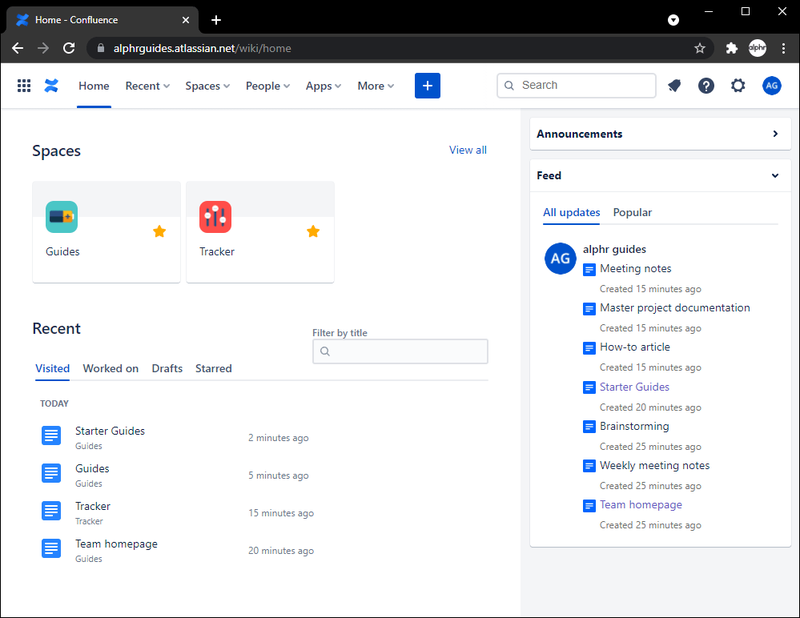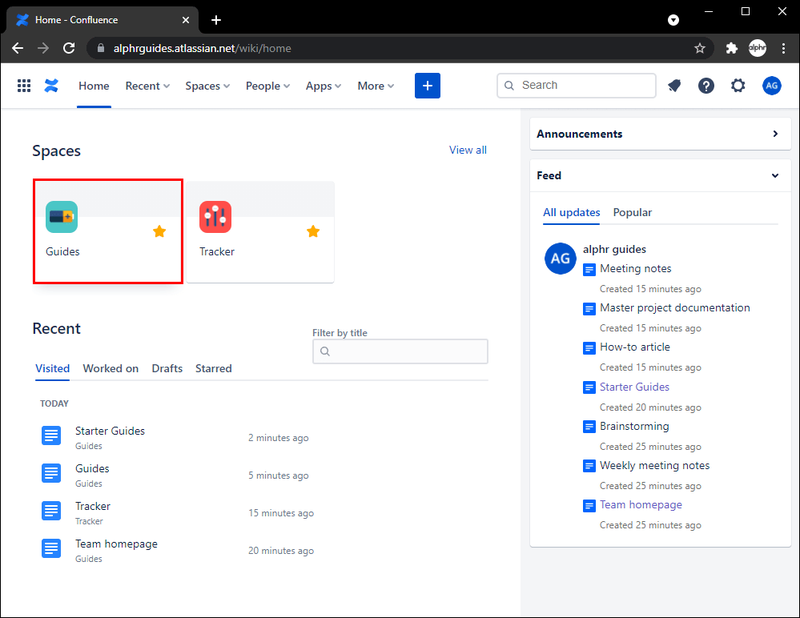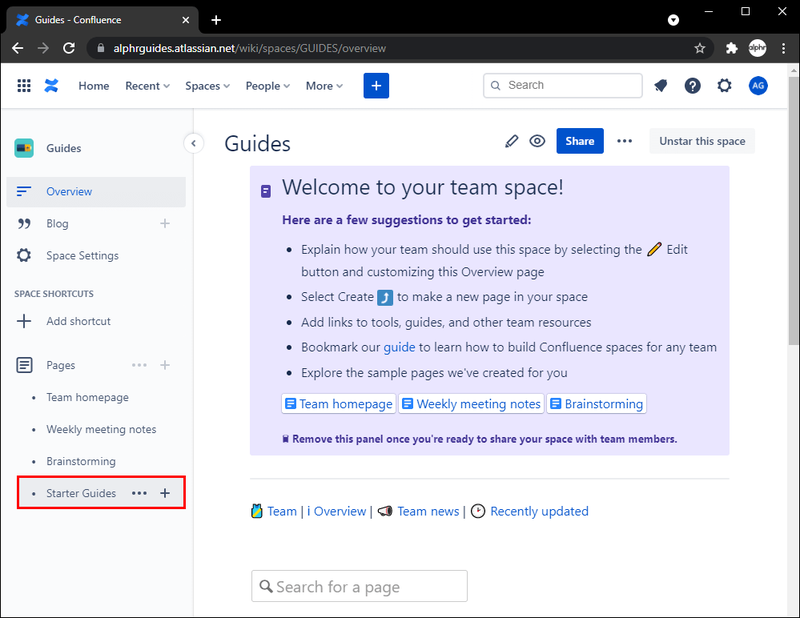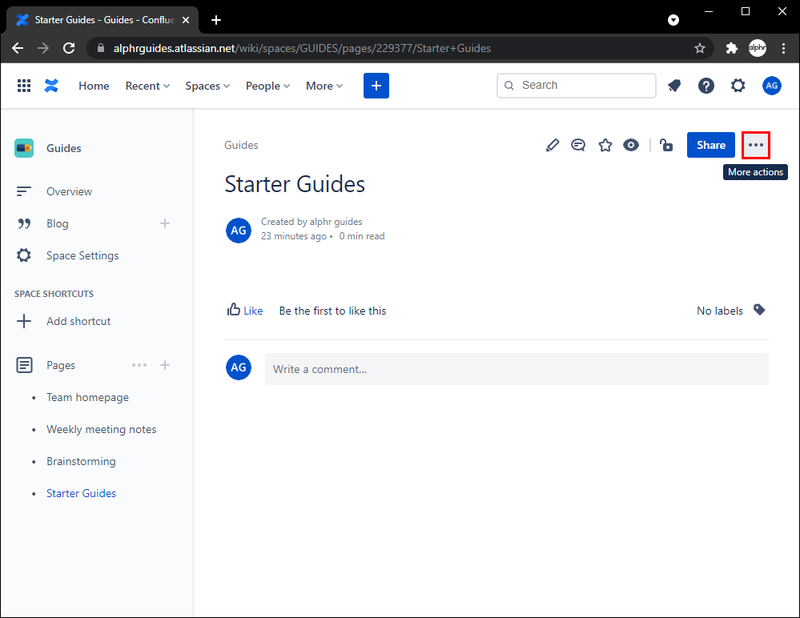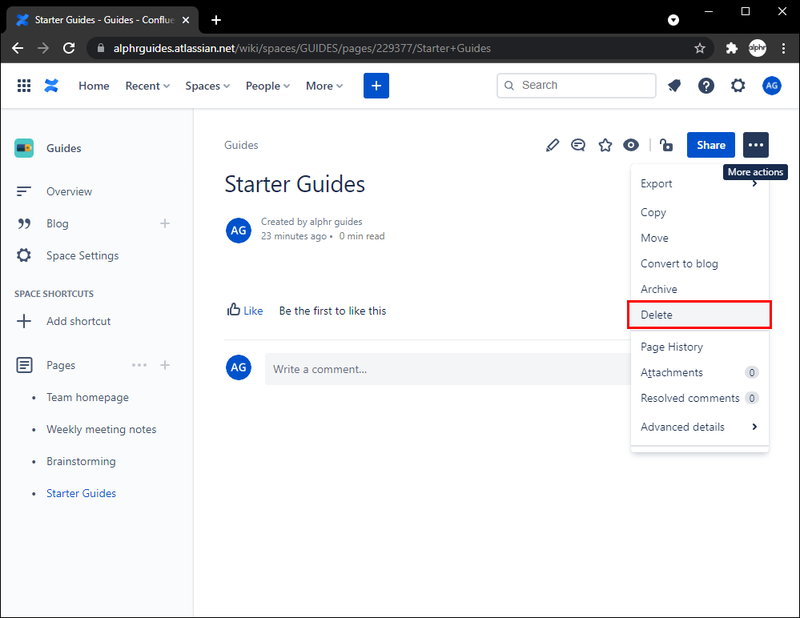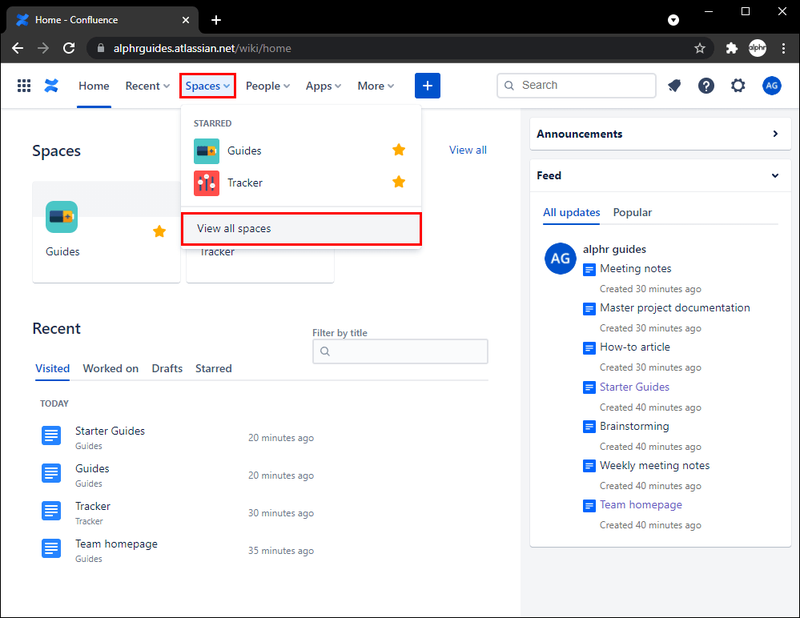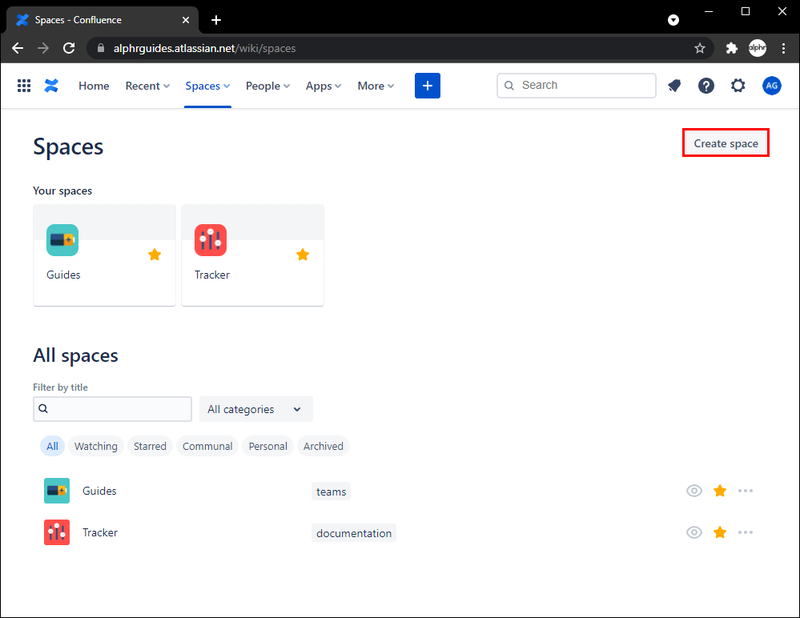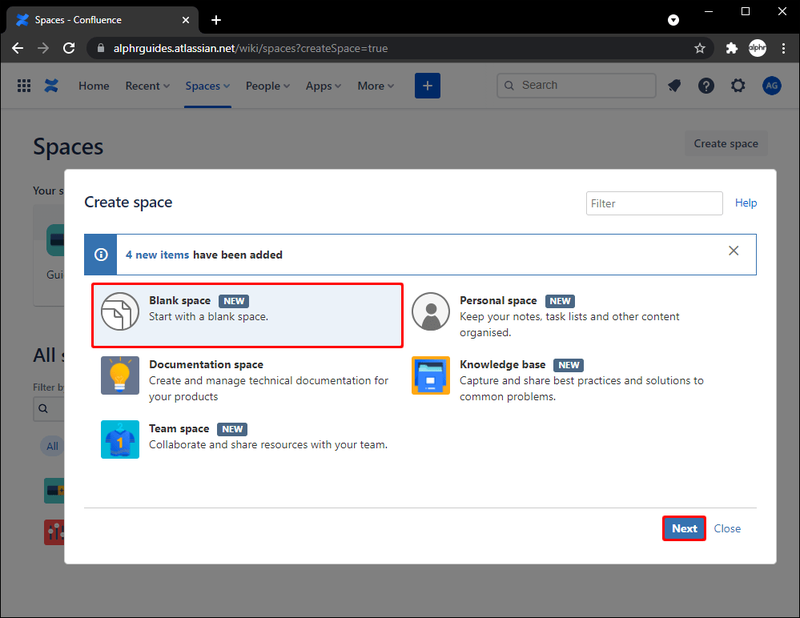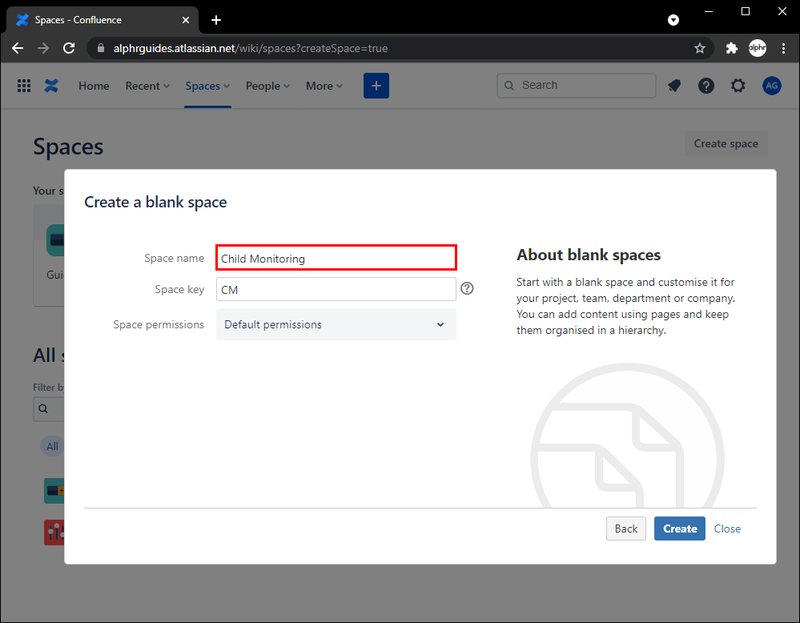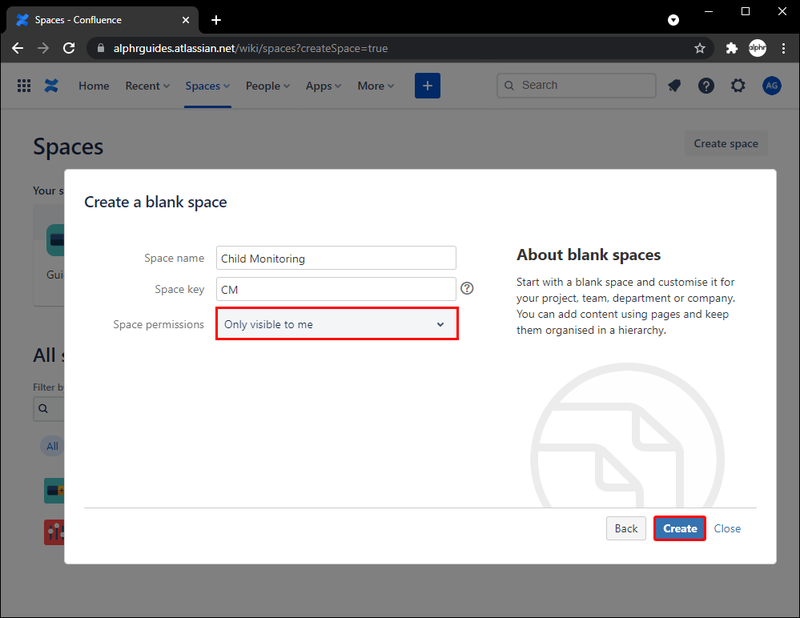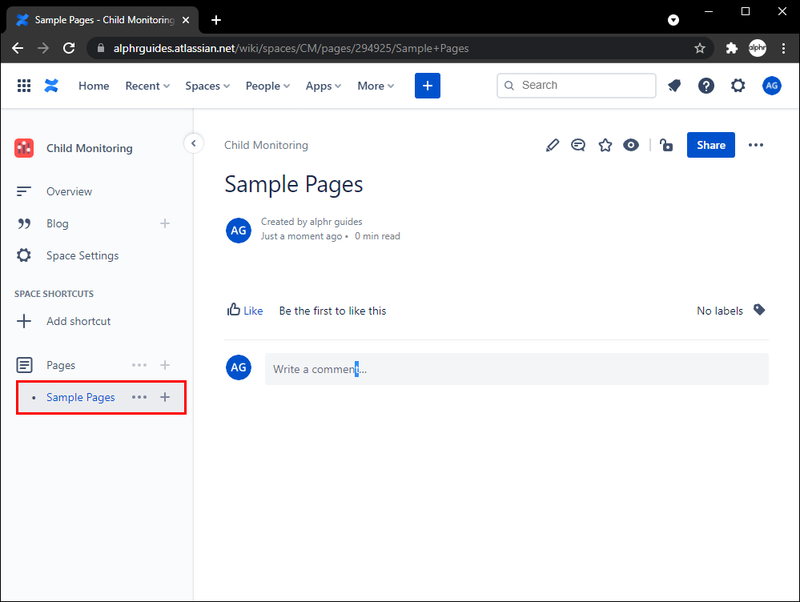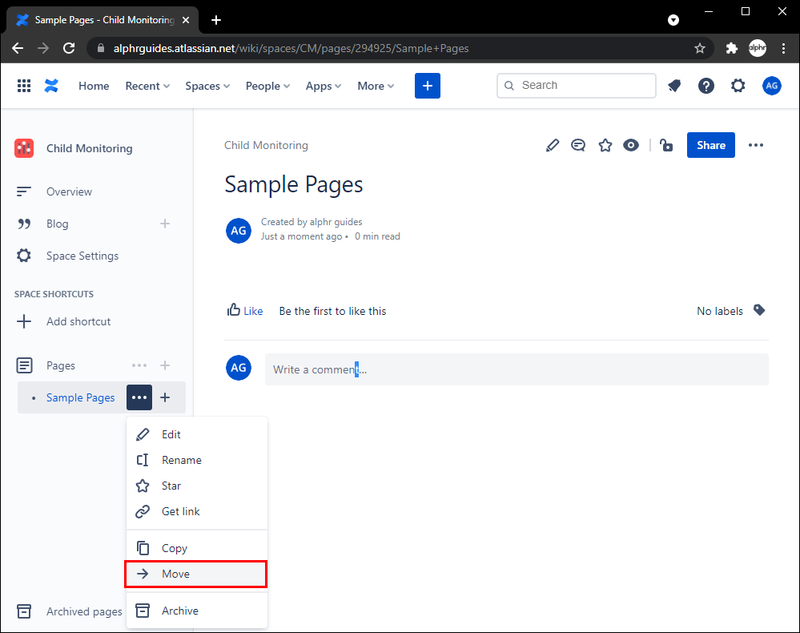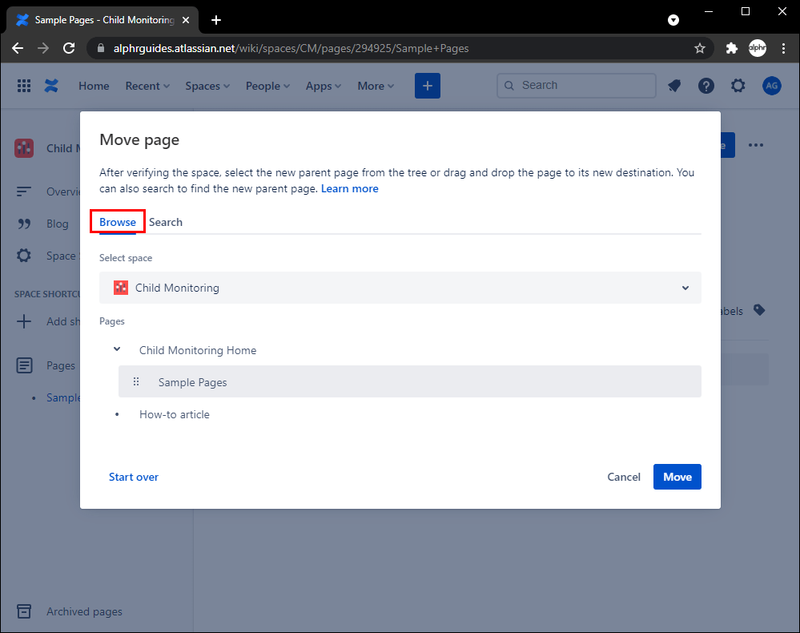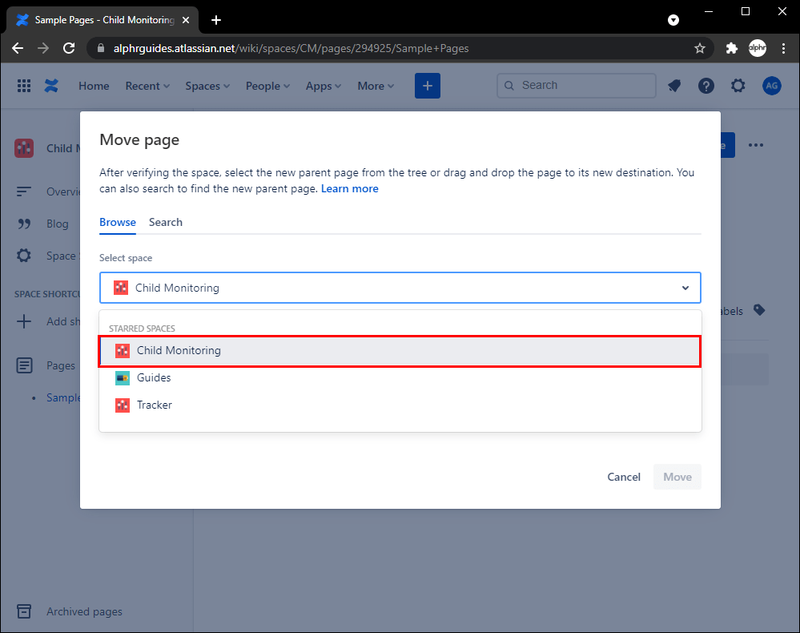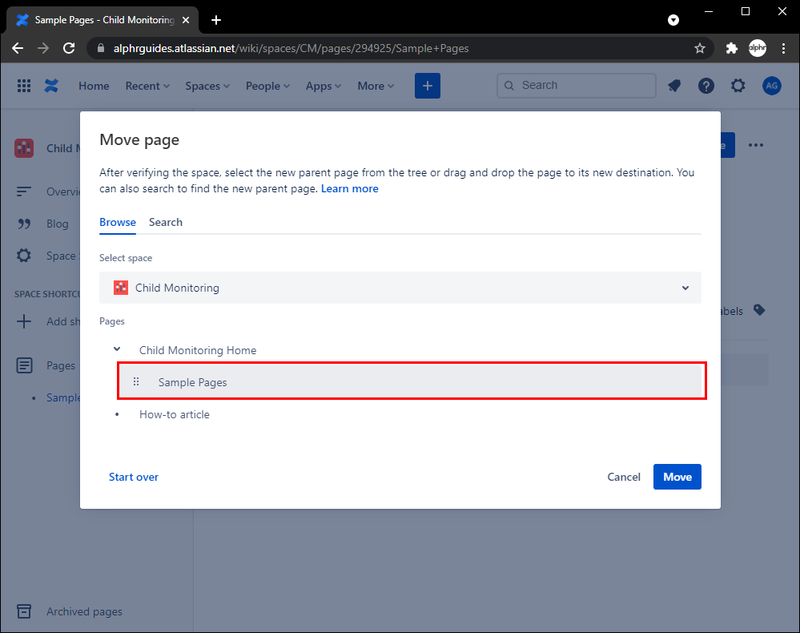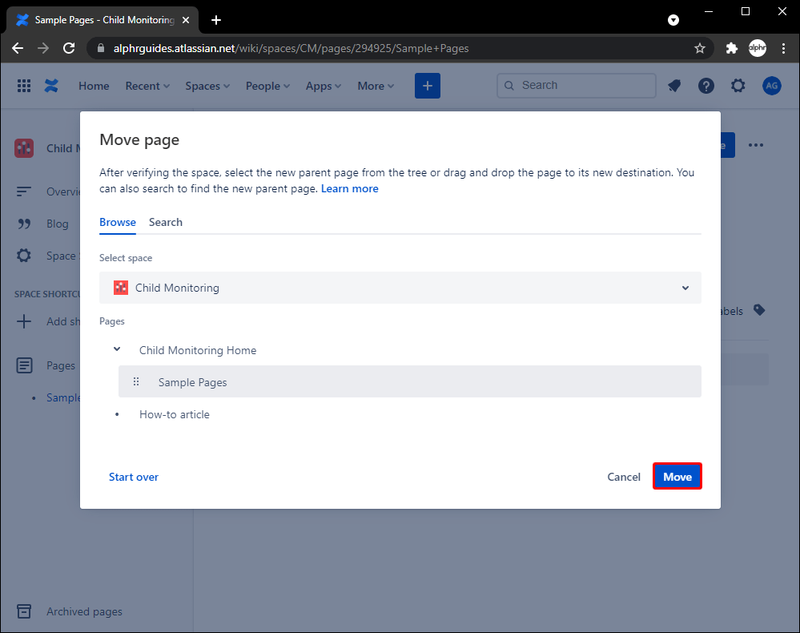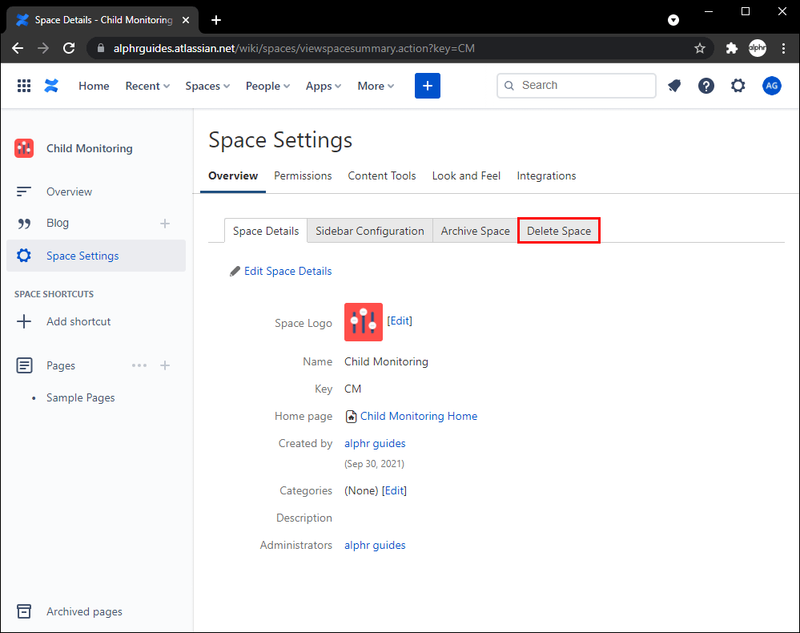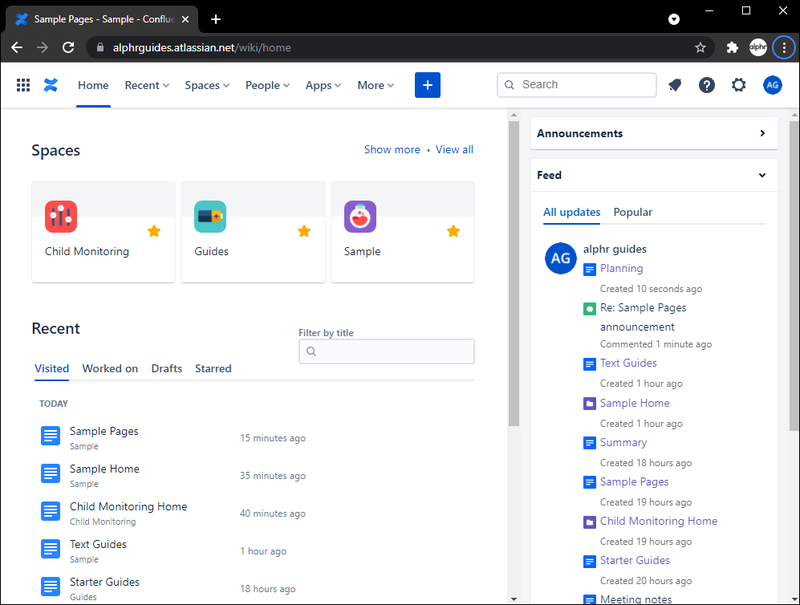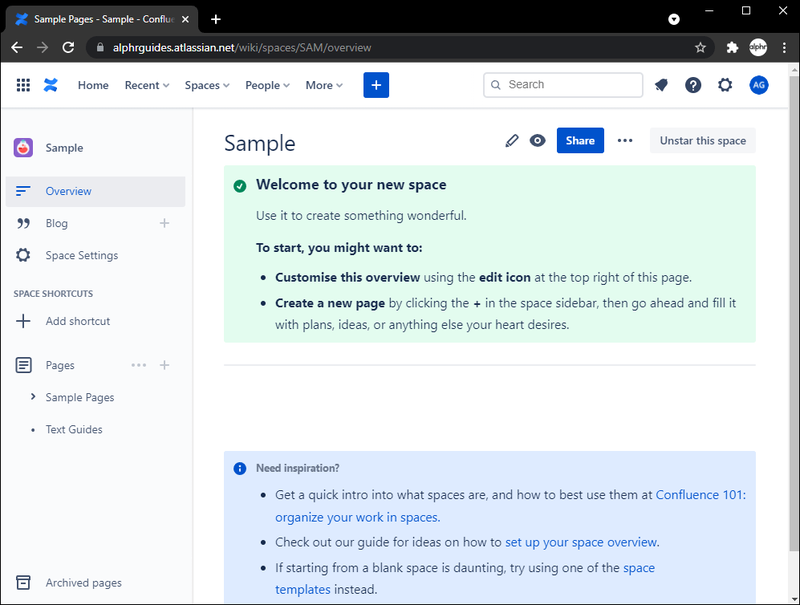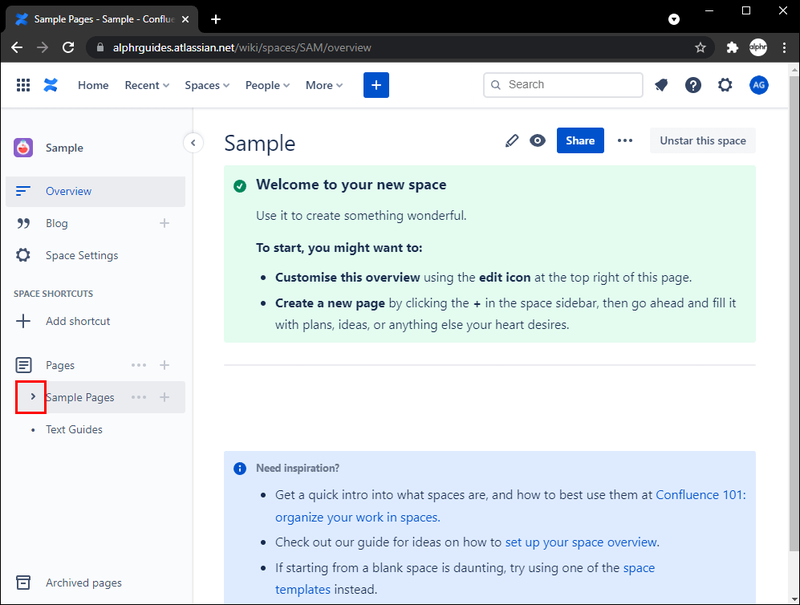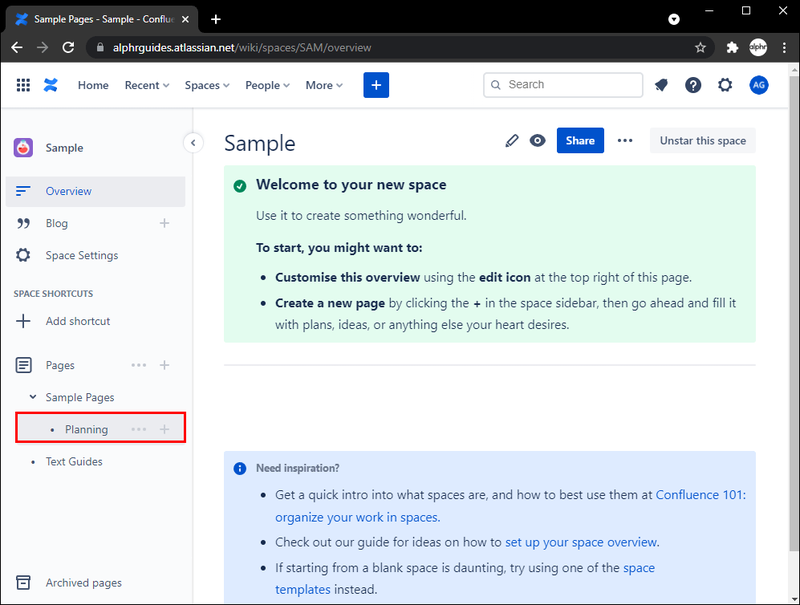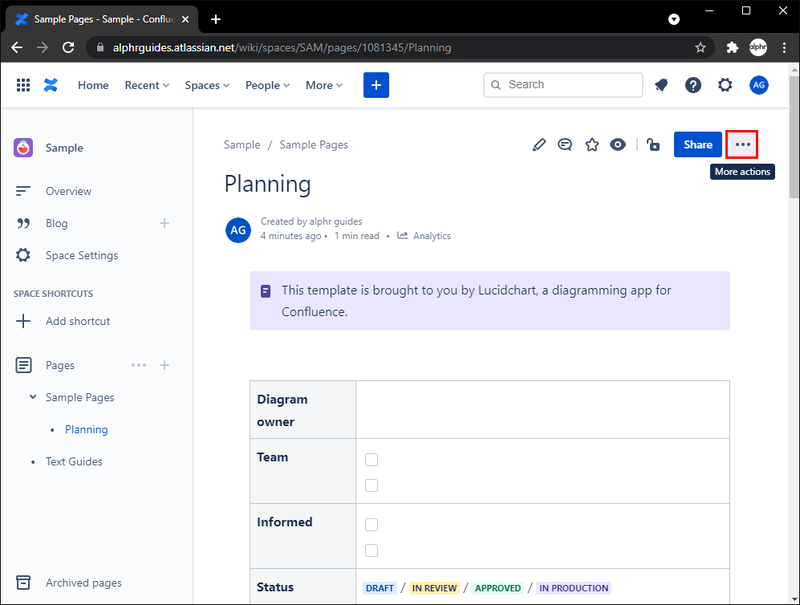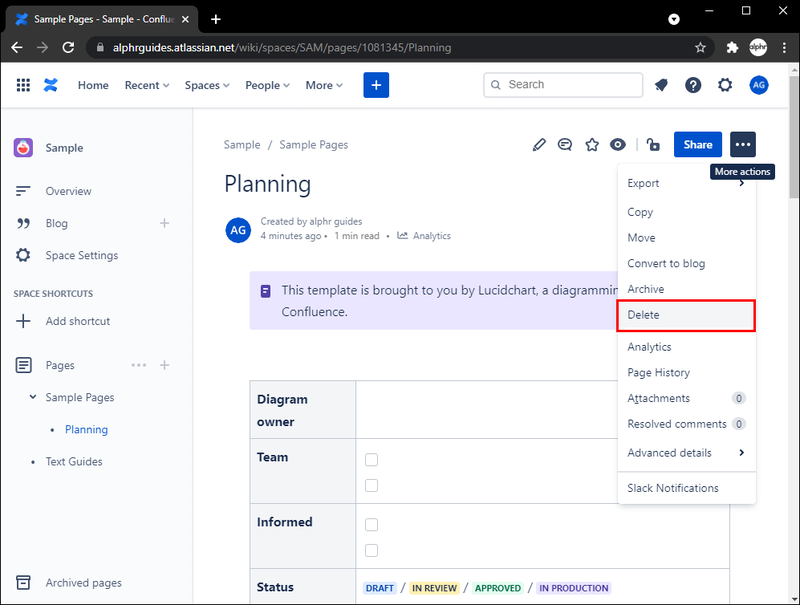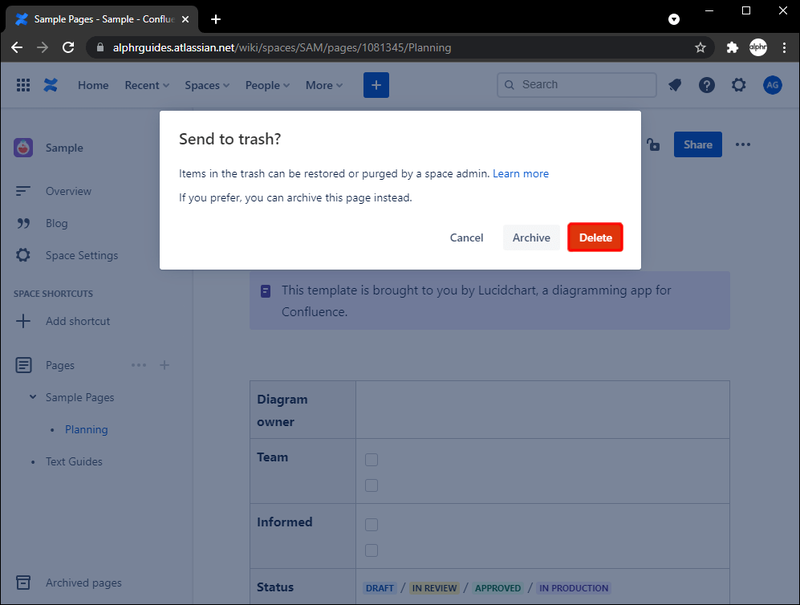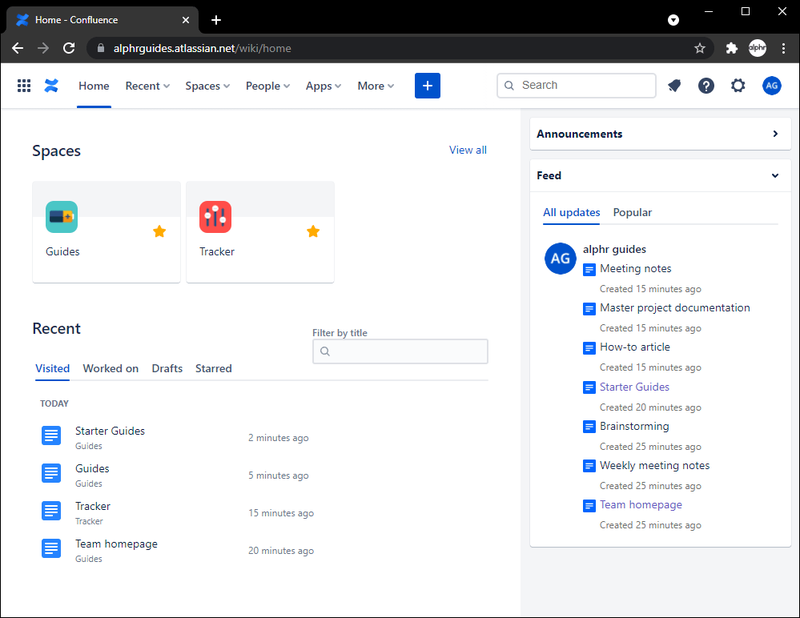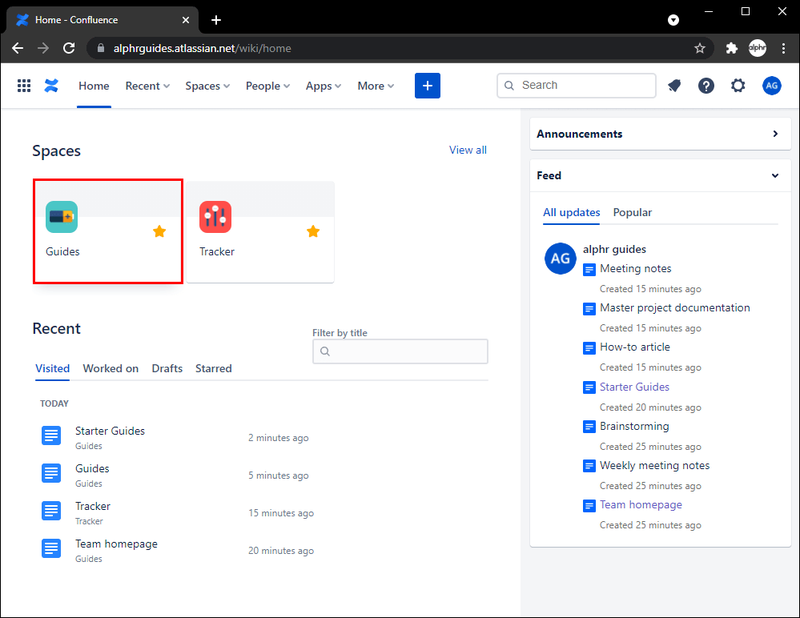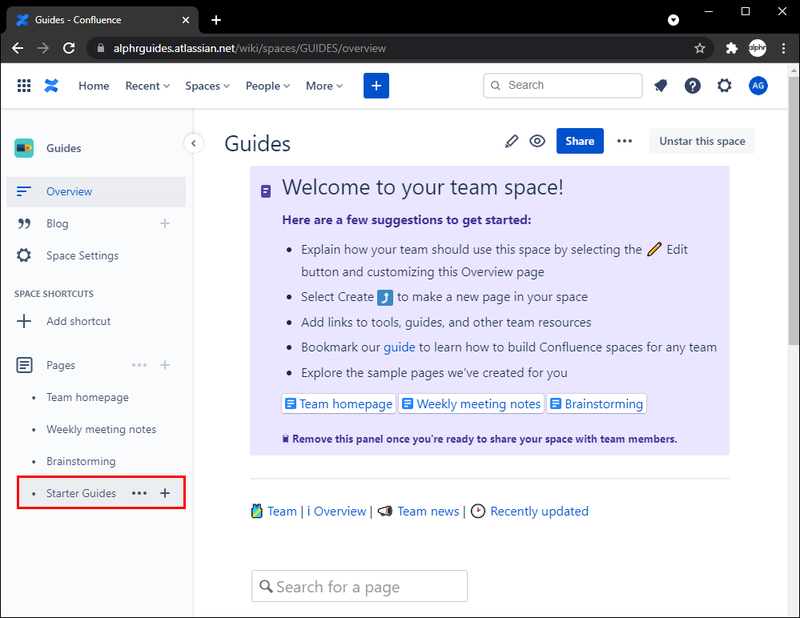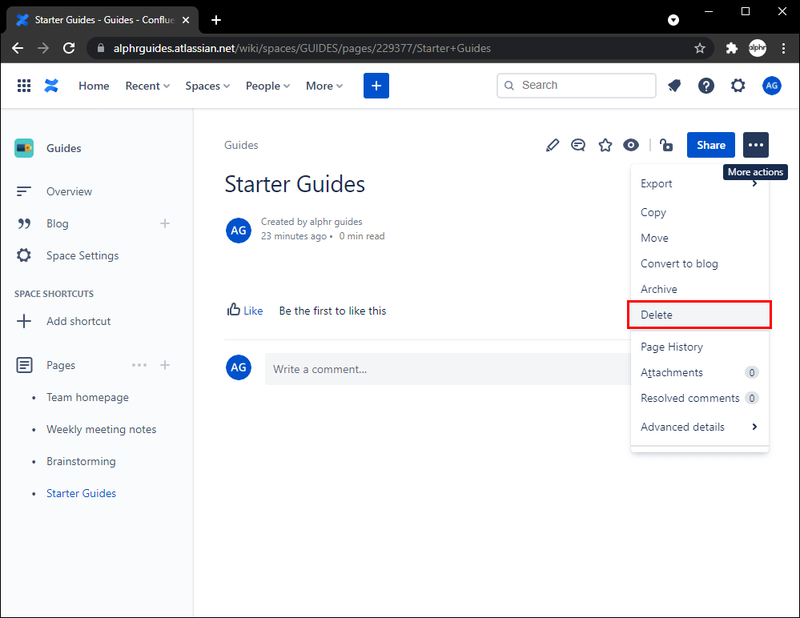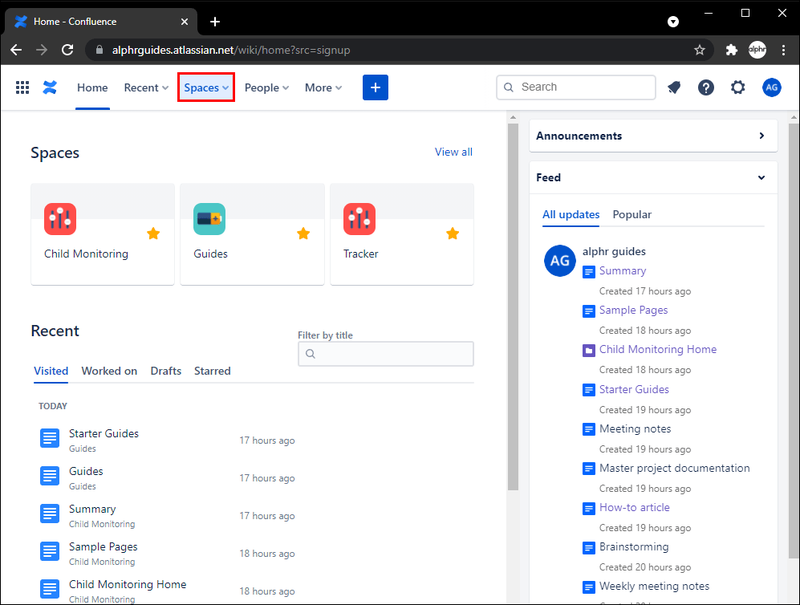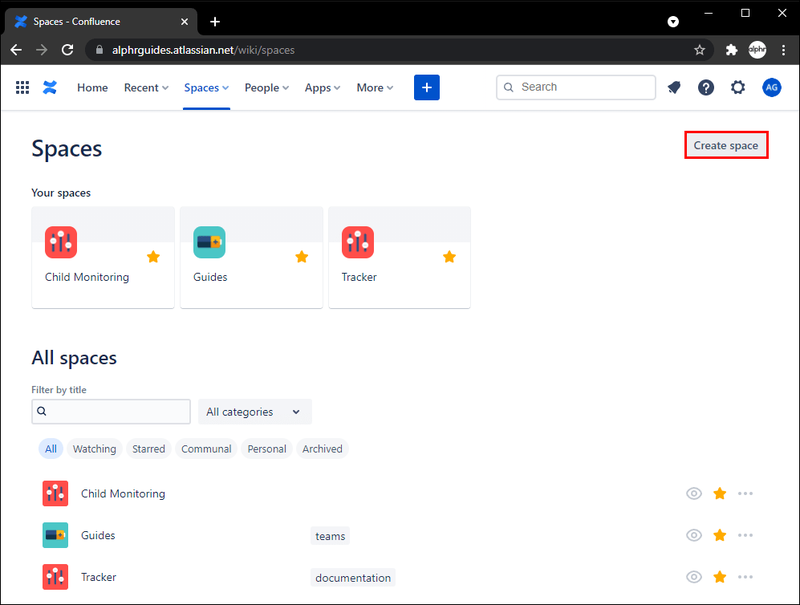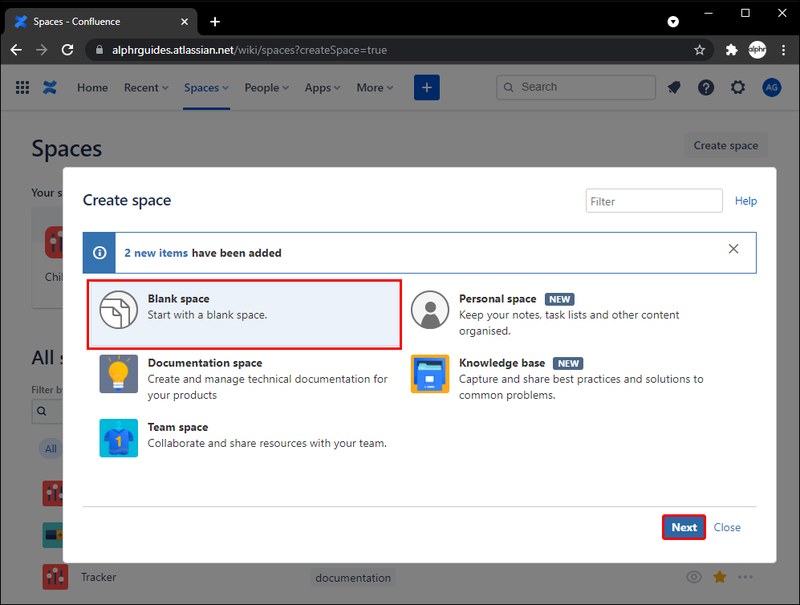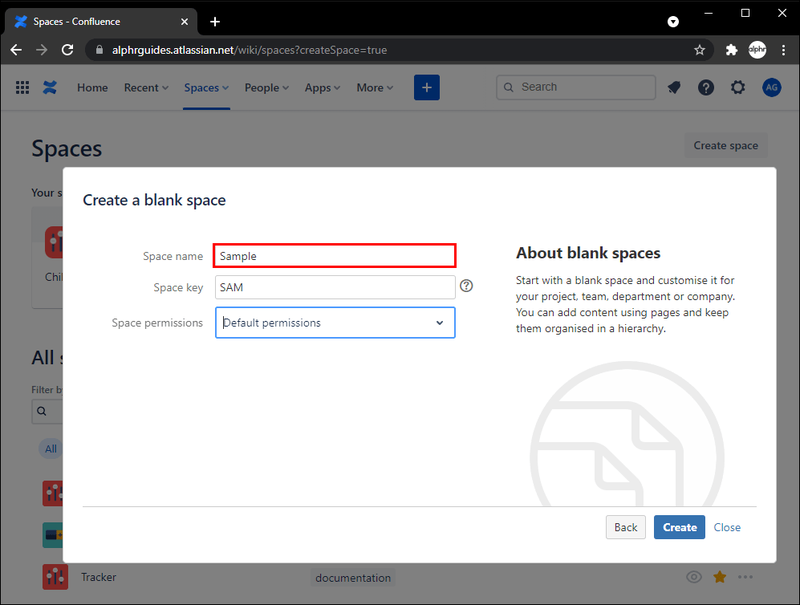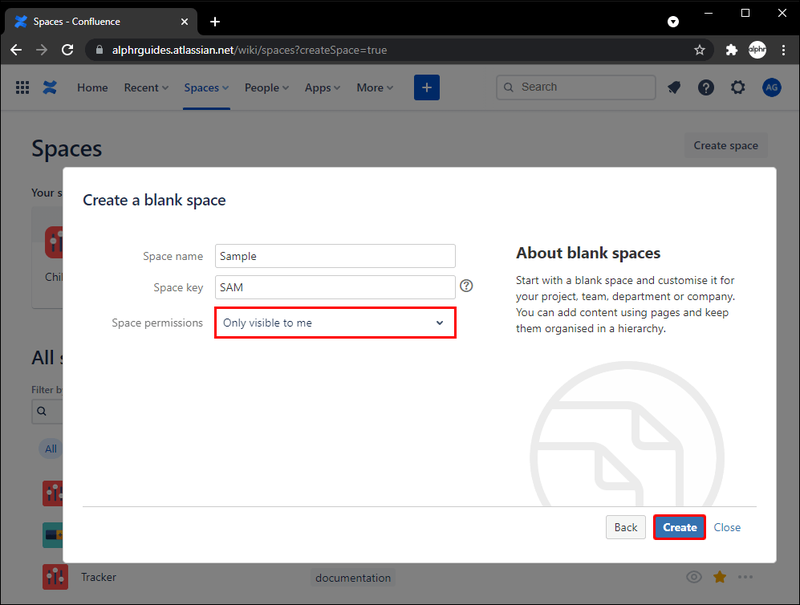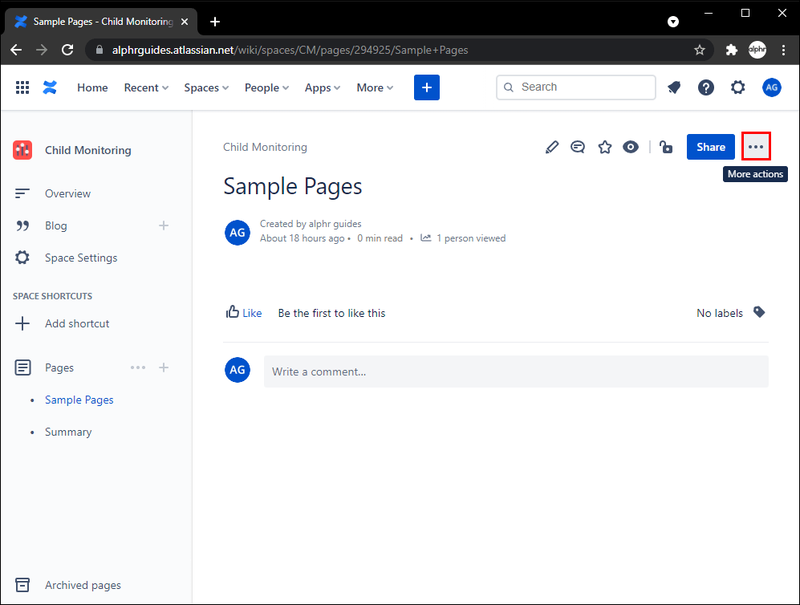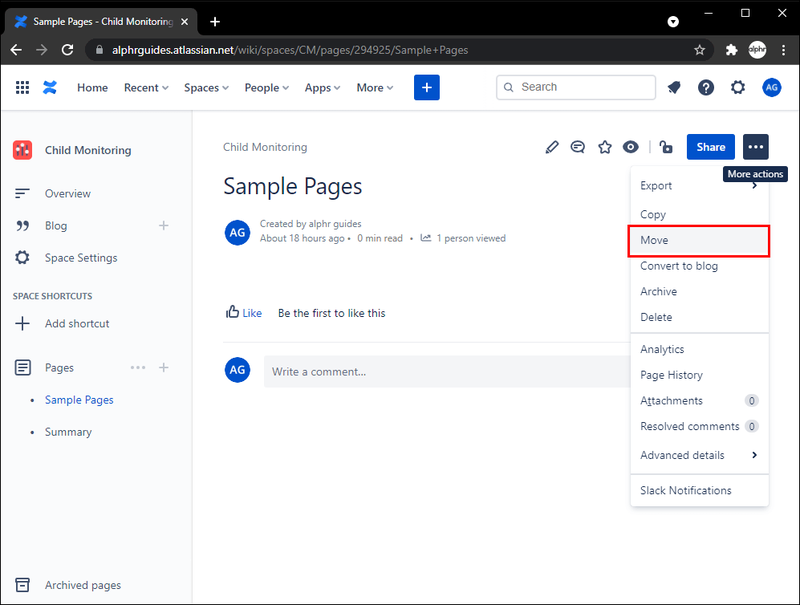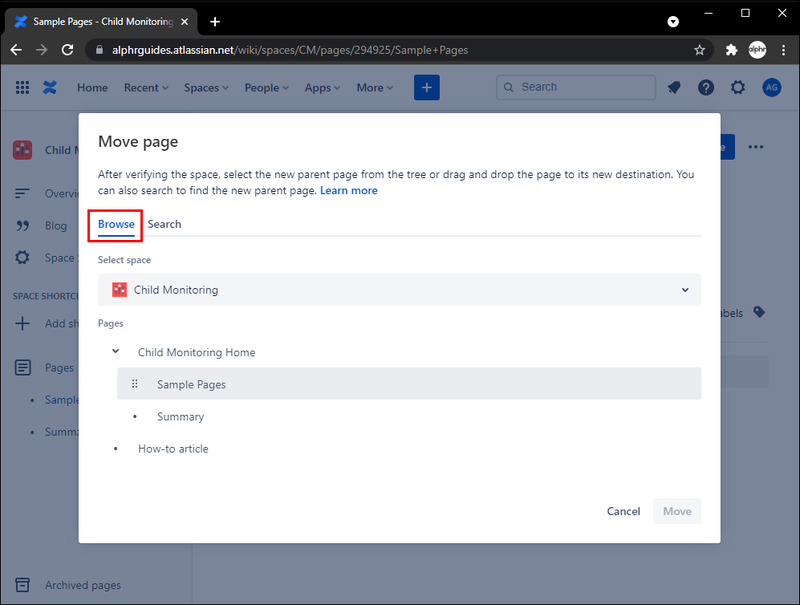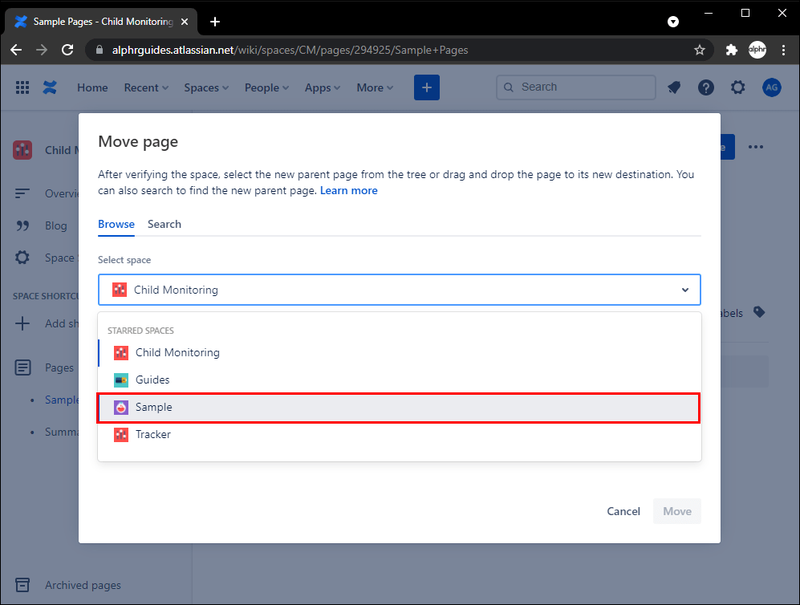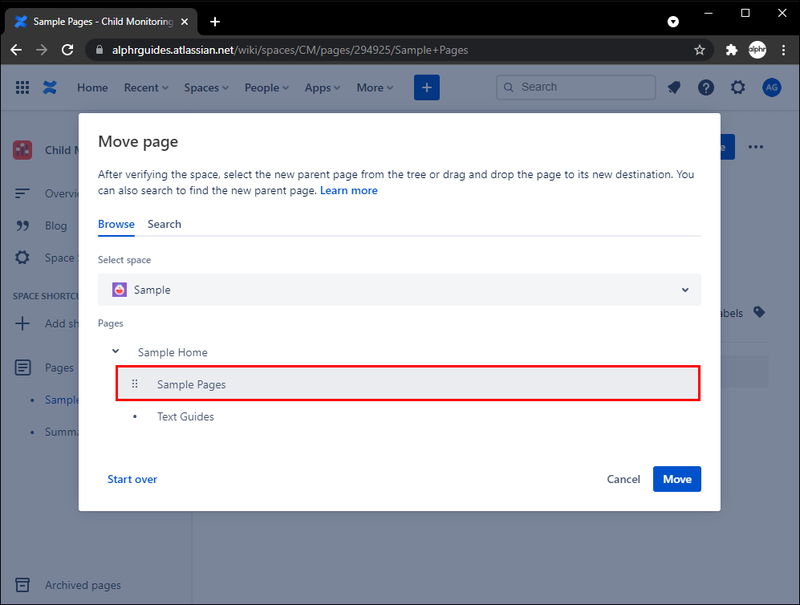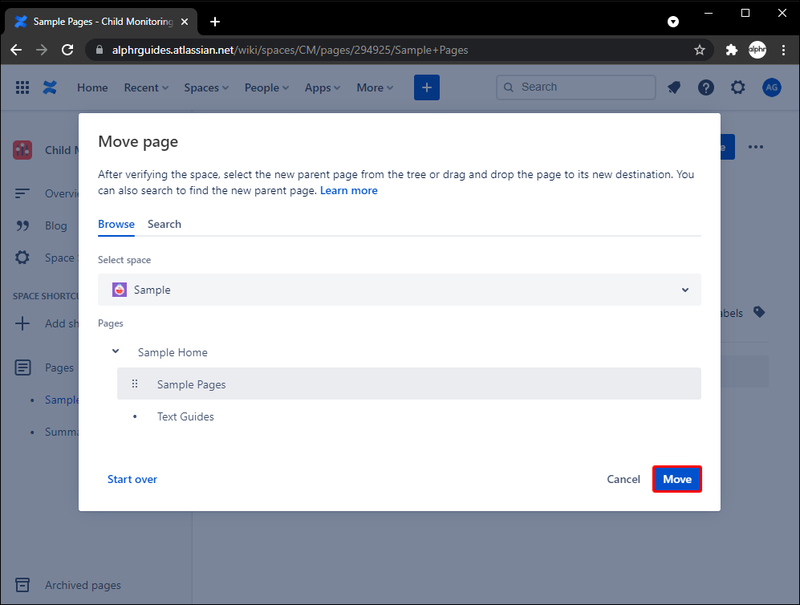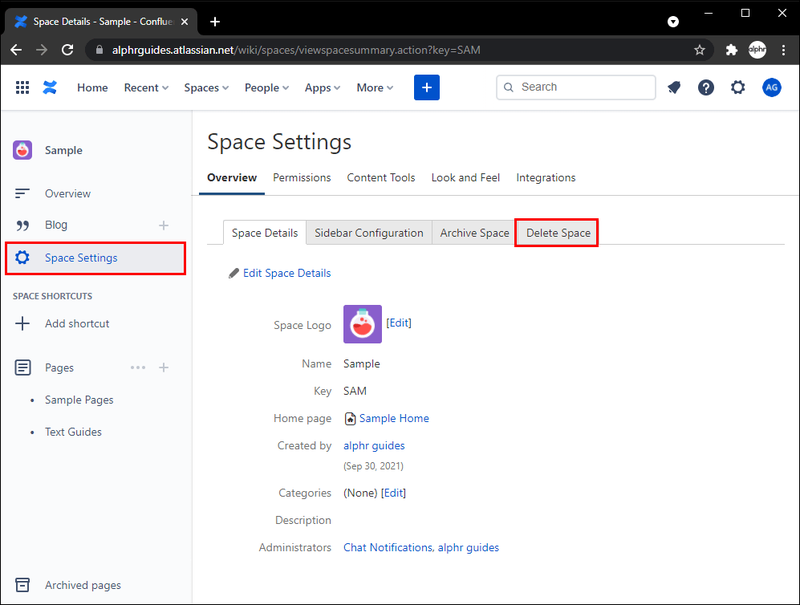సమాచారం మరియు డాక్యుమెంటేషన్ను రూపొందించడానికి మరియు భాగస్వామ్యం చేయడానికి సంగమం యొక్క ముఖ్య లక్షణాలు అవసరం. పేజీలను ఉపయోగించి కంటెంట్ సృష్టించబడింది మరియు మీరు సృష్టించగల పేజీల సంఖ్యకు పరిమితి లేదు. డేటా పాతది మరియు అనవసరమైనప్పుడు, మీరు మీ అనుమతుల ఆధారంగా పేజీని కూడా తొలగించవచ్చు.

ఈ ఆర్టికల్లో, సాధారణ పేజీలను ఎలా తొలగించాలో, పేజీలను తరలించడానికి తాత్కాలిక స్థలాన్ని ఎలా సృష్టించాలో మరియు బహుళ పేజీలను తొలగించే పరిష్కారాన్ని మేము మీకు చూపుతాము.
సంగమంలోని పేజీని ఎలా తొలగించాలి
సంగమంలోని పేజీని తొలగిస్తే అది స్పేస్ ట్రాష్కి తరలించబడుతుంది. చెత్తను ప్రక్షాళన చేసే వరకు అది అలాగే ఉంటుంది. అయితే, మీకు పేజీని తొలగించడానికి అనుమతి ఉంటే మాత్రమే మీరు తొలగించు ఎంపికను చూస్తారు. వాటిని తొలగించే ముందు ఏవైనా పిల్లల పేజీలు లేదా ఇన్కమింగ్ లింక్లను తనిఖీ చేయండి. ఇక్కడ ఎలా ఉంది:
గూగుల్ షీట్స్లో ట్రెండ్లైన్ యొక్క వాలును ఎలా కనుగొనాలి
- ఓపెన్ సంగమం.
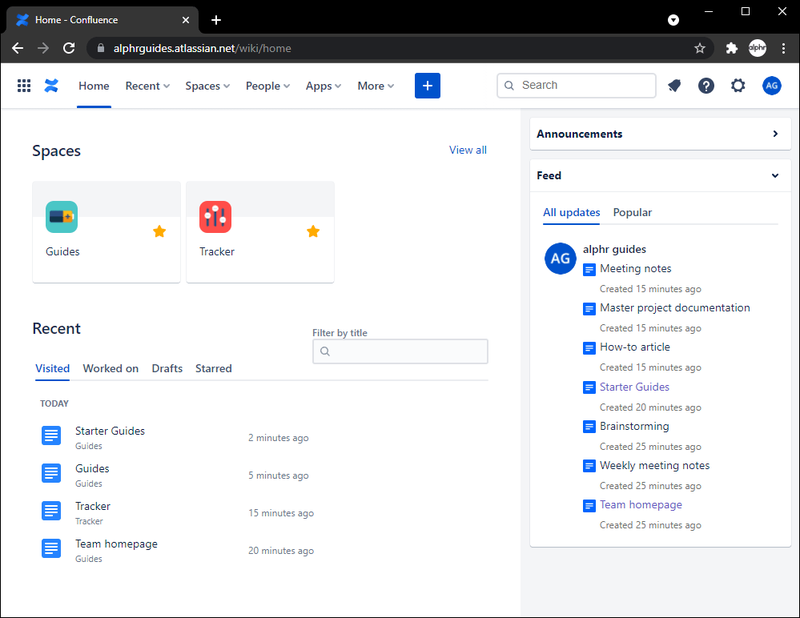
- మీరు తొలగించాలనుకుంటున్న పేజీ ఉన్న స్పేస్కి వెళ్లండి.
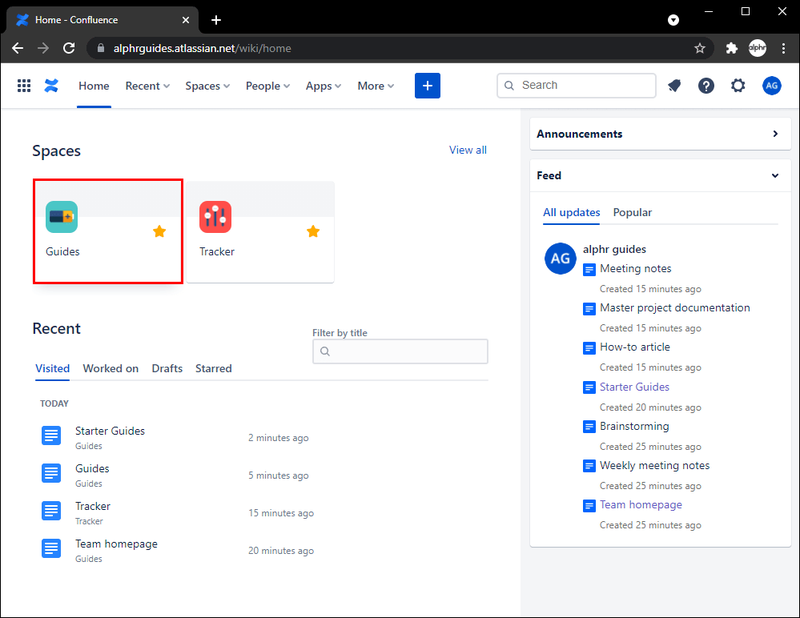
- ఎడమ పేన్లోని పేజీల విభాగం నుండి మీరు తొలగించాలనుకుంటున్న పేజీని ఎంచుకోండి.
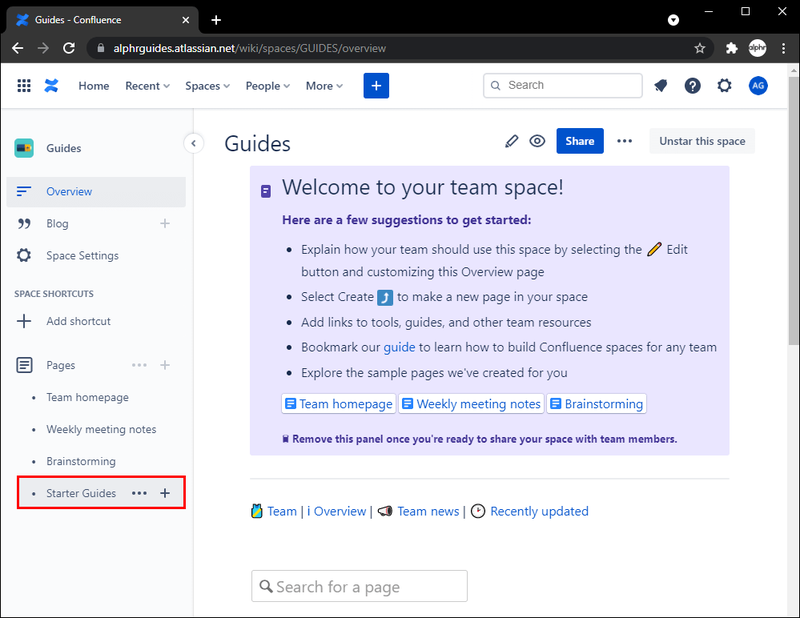
- ఎగువ ఎడమవైపున, మూడు చుక్కల మరిన్ని చర్యల చిహ్నాన్ని క్లిక్ చేయండి.
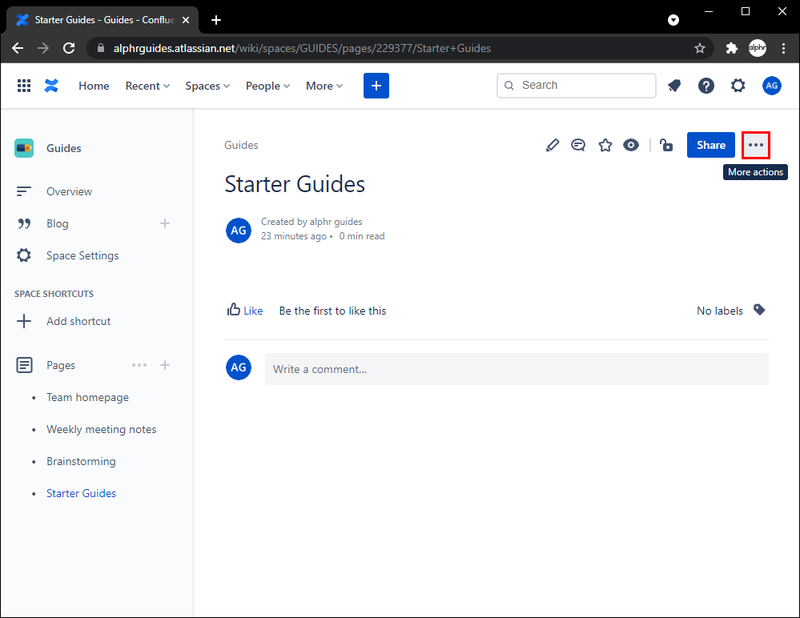
- తొలగించు క్లిక్ చేయండి మరియు మీరు నిర్ధారించమని అడగబడతారు.
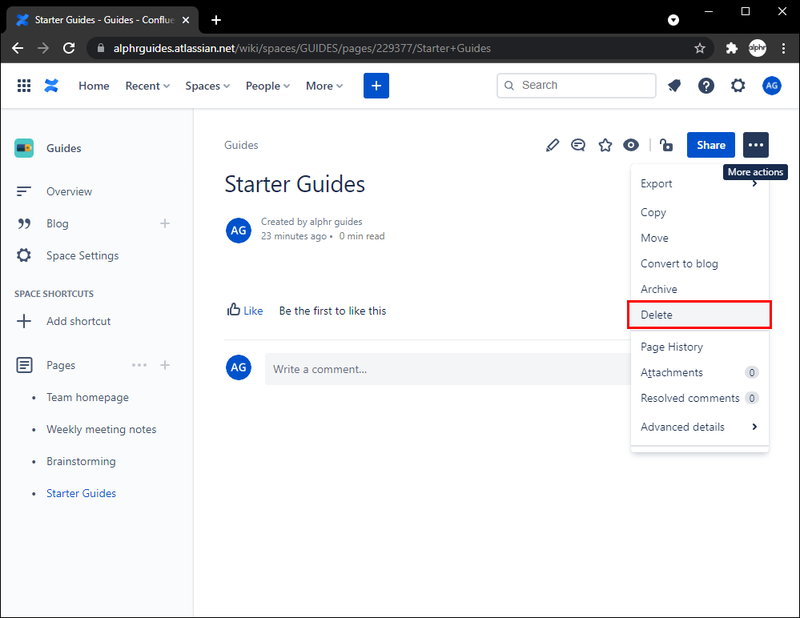
- సరే క్లిక్ చేయండి. పేజీ స్పేస్ ట్రాష్కి వెళుతుంది.

మీరు పిల్లల పేజీలతో పేరెంట్ పేజీని తొలగించాలనుకుంటే, పిల్లల పేజీలు సమీప పేరెంట్ పేజీకి తరలించబడతాయి. అందువల్ల, పిల్లల పేజీలను మరొక పేరెంట్ కింద ఉంచడానికి, మీరు తాత్కాలిక స్థలాన్ని సృష్టించాలి, తల్లిదండ్రులను దానికి తరలించి, ఆపై స్పేస్ను తొలగించాలి.
దీన్ని చేయడానికి, మీరు ముందుగా స్పేస్ గ్లోబల్ అనుమతిని సృష్టించాలి. కొత్త తాత్కాలిక స్థలాన్ని సృష్టించడానికి:
- స్పేస్లను క్లిక్ చేసి, ఆపై అన్ని స్పేస్లను వీక్షించండి.
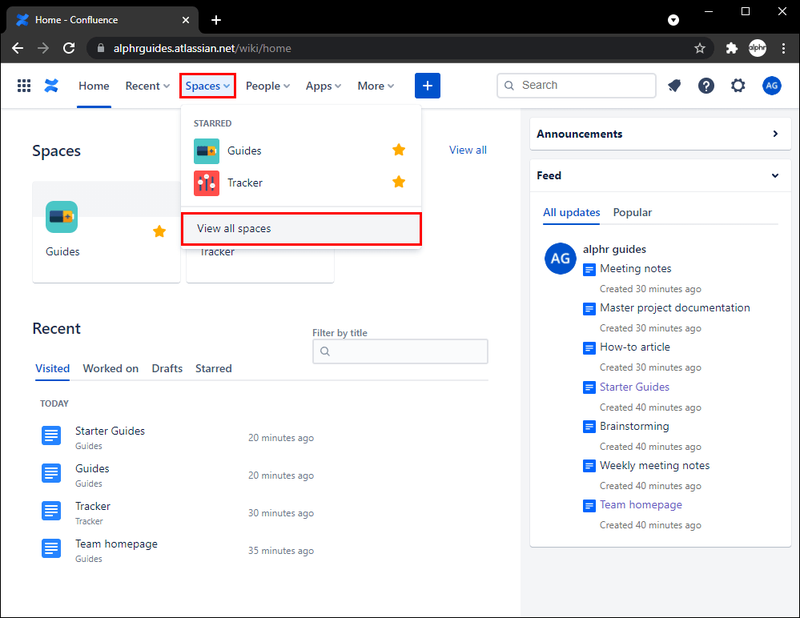
- క్రియేట్ స్పేస్కి వెళ్లండి.
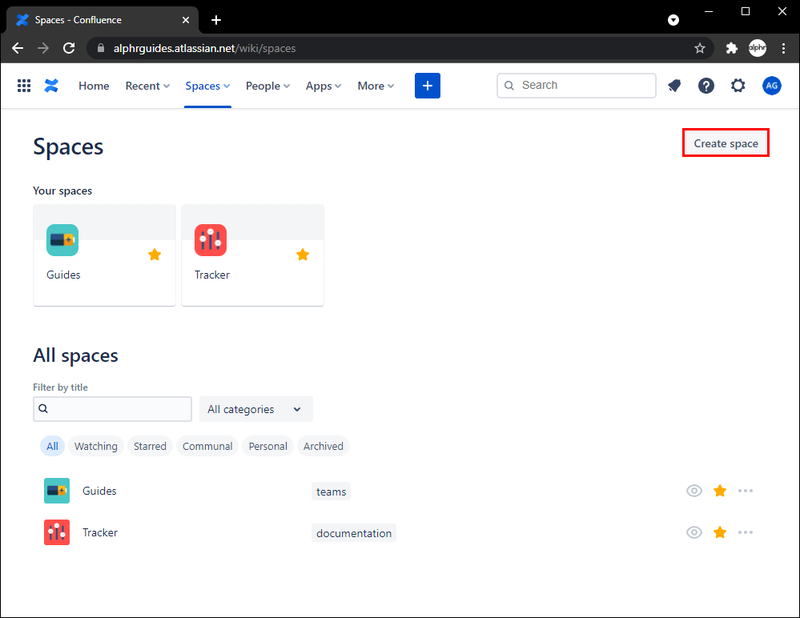
- ఖాళీ రకాన్ని ఎంచుకోండి, ఆపై తదుపరి.
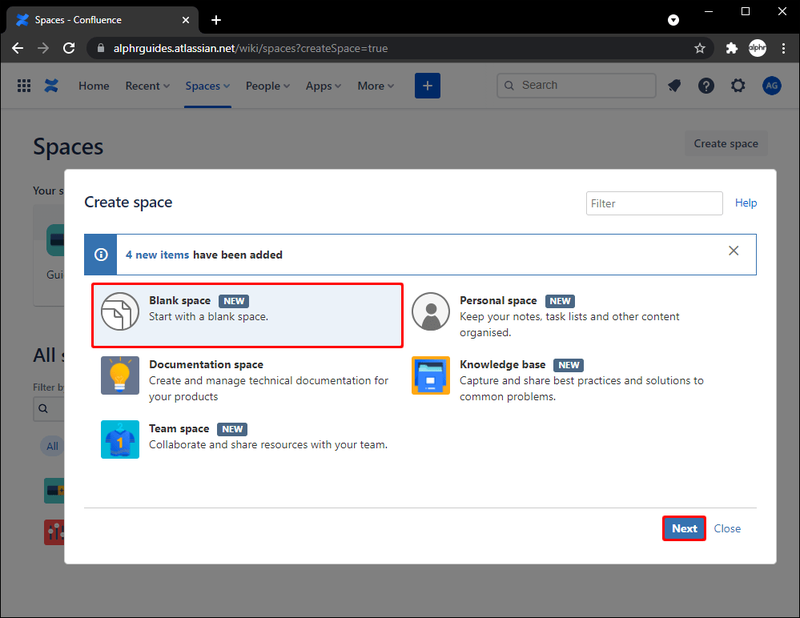
- మీరు స్పేస్ గురించి వివరాలను నమోదు చేయాల్సి ఉంటుంది. స్పేస్ తొలగించబడుతుంది కాబట్టి మీరు క్రింది విభాగాలను ఎలా పూర్తి చేసినా పట్టింపు లేదు.
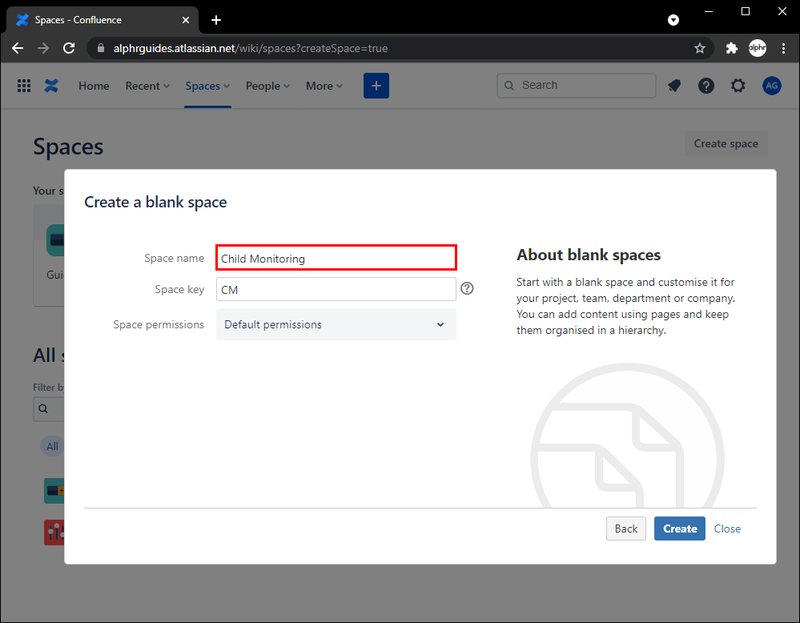
- స్పేస్ కోసం అనుమతులను ఎంచుకుని, ఆపై సృష్టించండి.
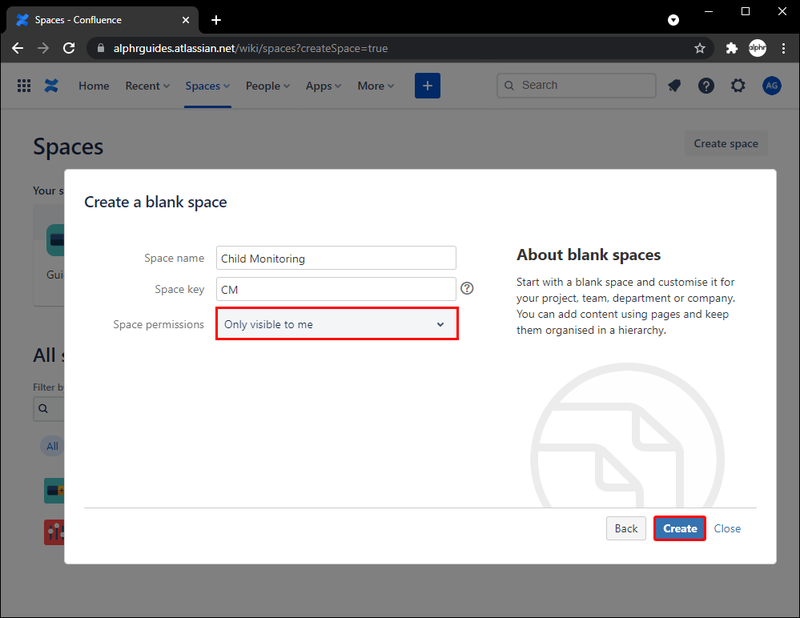
తర్వాత, పేరెంట్ పేజీని కొత్త స్పేస్కి తరలించండి - చైల్డ్ పేజీలు అనుసరించబడతాయి. ఇది ఎలా జరిగిందో ఇక్కడ ఉంది:
సేవా బ్యాటరీ అంటే మాక్
- మీరు తొలగించాలనుకుంటున్న పేరెంట్ పేజీ ఉన్న స్పేస్కి వెళ్లండి.
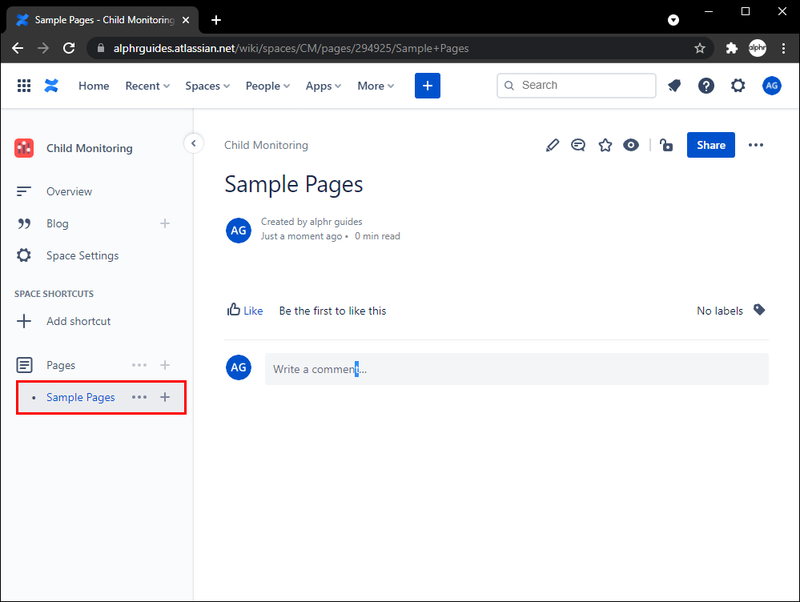
- ఎగువ ఎడమవైపున, మూడు చుక్కల మరిన్ని చర్యల చిహ్నాన్ని క్లిక్ చేయండి.

- మూవ్ పేజీ డైలాగ్ బాక్స్ను ట్రిగ్గర్ చేస్తూ తరలించు ఎంచుకోండి.
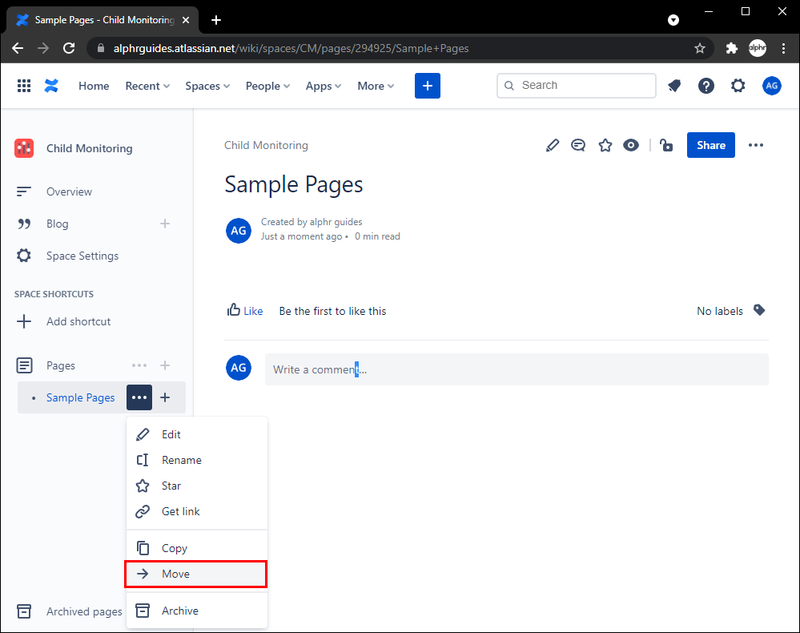
- బ్రౌజ్ ట్యాబ్ని ఎంచుకోవడం ద్వారా పేజీ ట్రీ ద్వారా కొత్త పేరెంట్ పేజీని కనుగొనండి. లేదా మీకు కొత్త పేరెంట్ పేజీ పేరు తెలిస్తే శోధన ట్యాబ్ని క్లిక్ చేయండి.
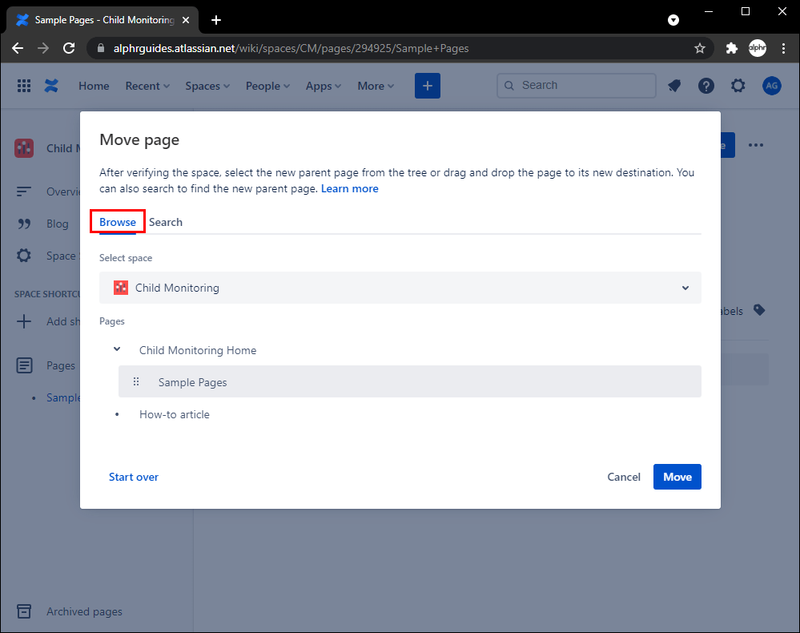
- కొత్త స్పేస్ పేరుపై క్లిక్ చేయండి.
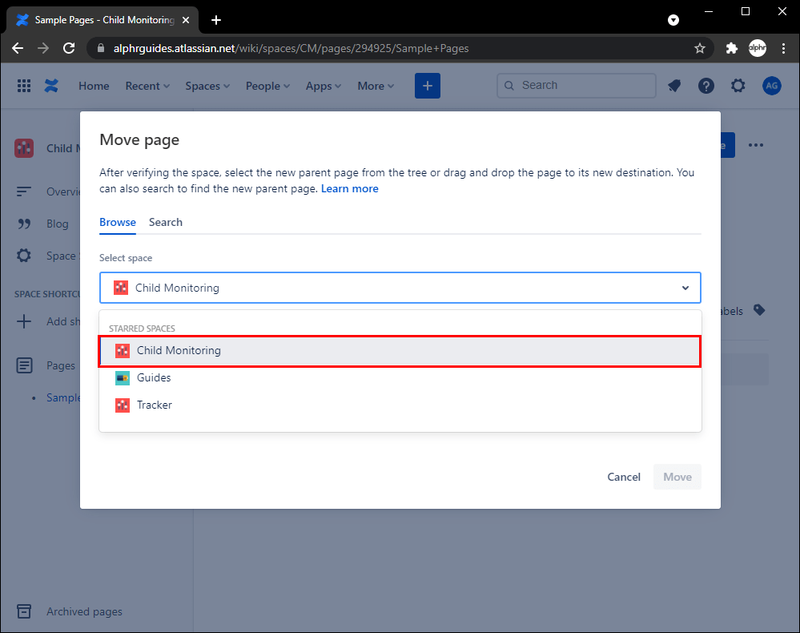
- కొత్త పేరెంట్ పేజీని ఎంచుకోండి లేదా మీ పేజీని కొత్త స్పేస్కి లాగండి.
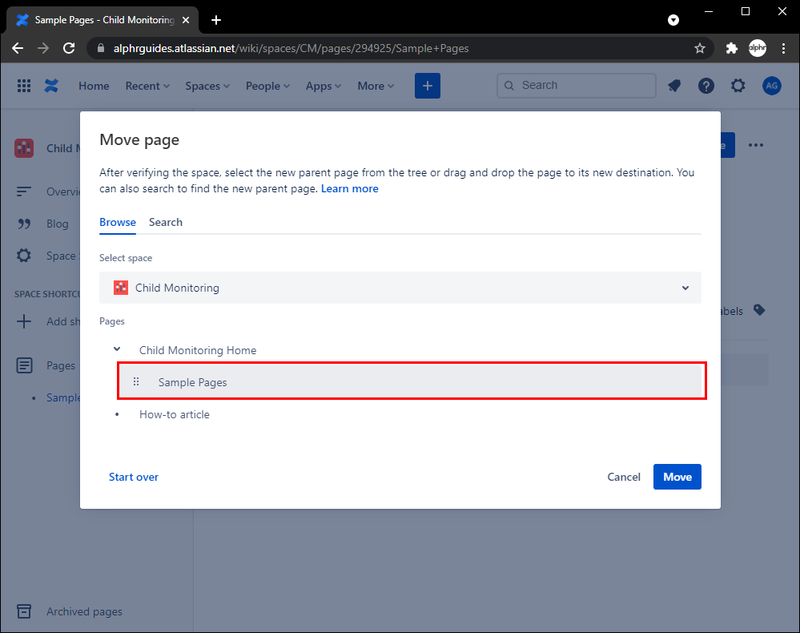
- మీరు కొత్త పేరెంట్ పేజీని ఎంచుకున్న తర్వాత తరలించు ఎంచుకోండి.
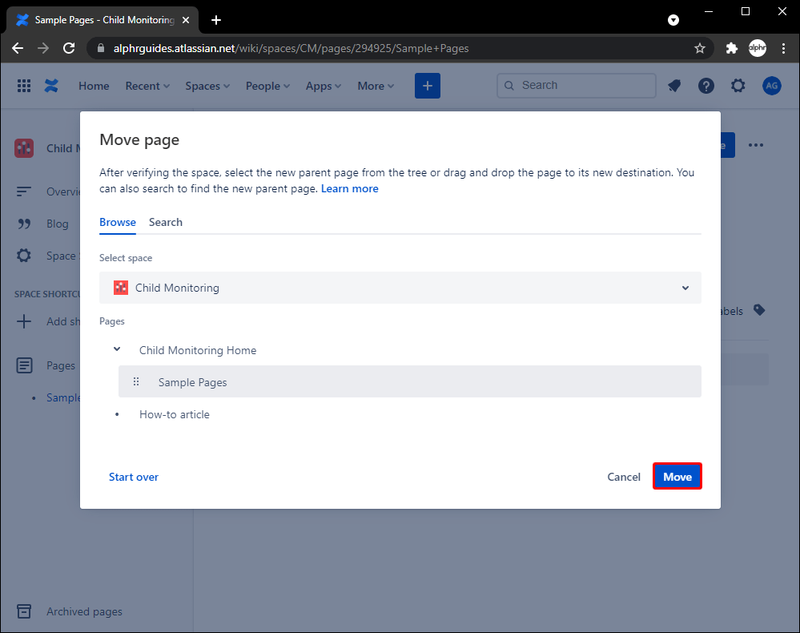
- ఇప్పుడు తాత్కాలిక స్థలాన్ని తొలగించండి.
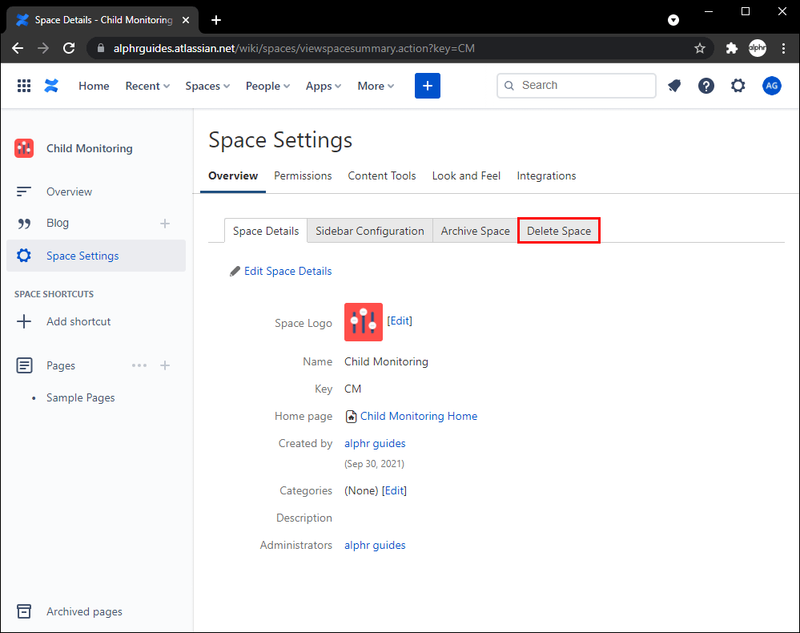
సంగమంలోని చైల్డ్ పేజీని ఎలా తొలగించాలి
పిల్లల పేజీని తొలగించడానికి ఈ దశలను అనుసరించండి:
- ఓపెన్ సంగమం.
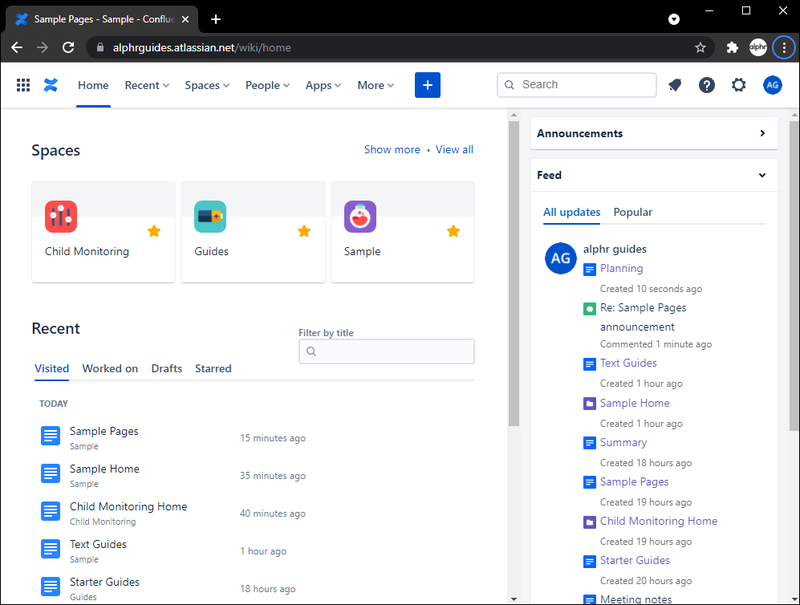
- మీరు తొలగించాలనుకుంటున్న చైల్డ్ పేజీ ఉన్న స్పేస్కి నావిగేట్ చేయండి.
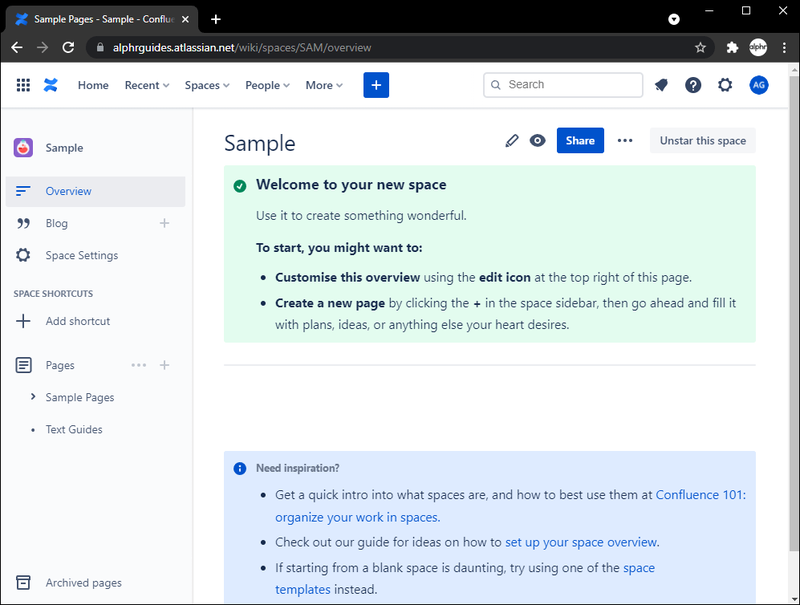
- ఎడమ పేన్లో, మీరు తొలగించాలనుకుంటున్న పిల్లల పేజీ యొక్క పేరెంట్ పేజీ పక్కన ఉన్న చెవ్రాన్పై క్లిక్ చేయండి.
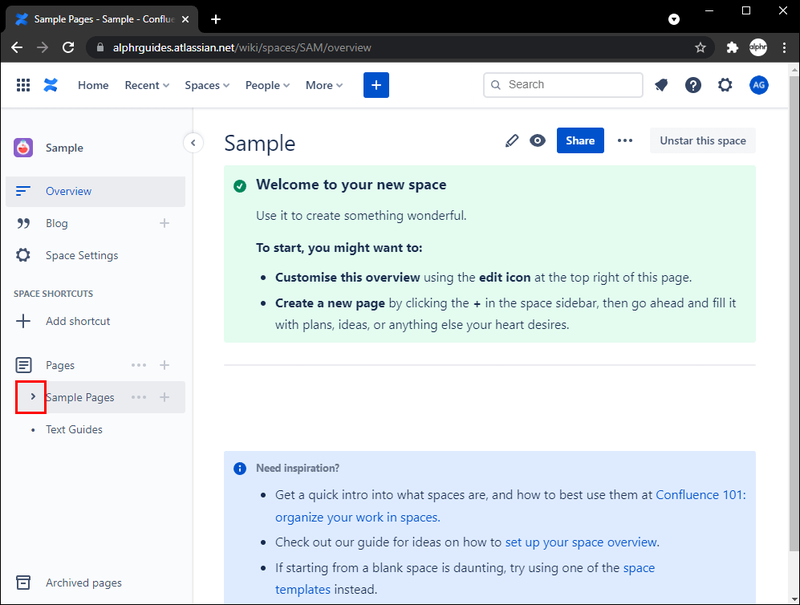
- పిల్లల పేజీపై క్లిక్ చేయండి.
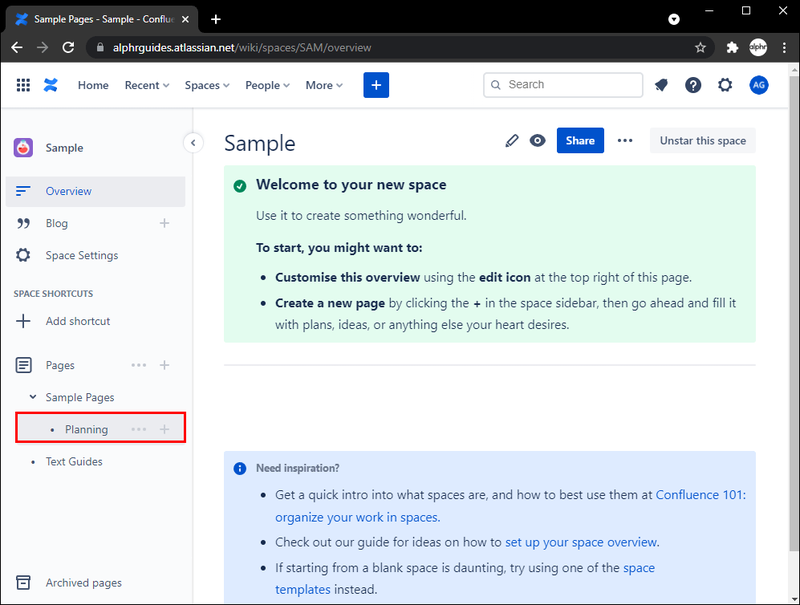
- ఎగువ ఎడమవైపున, మూడు చుక్కల మరిన్ని చర్యల చిహ్నాన్ని క్లిక్ చేయండి.
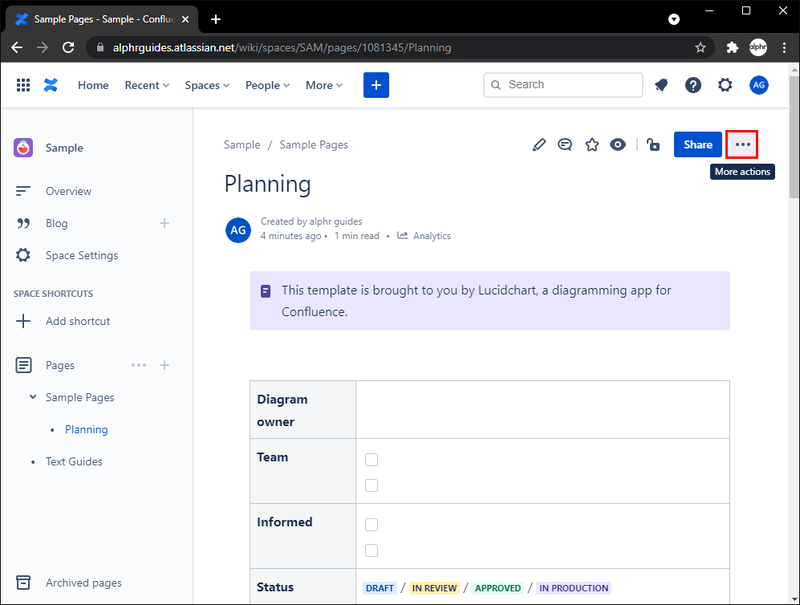
- తొలగించు క్లిక్ చేయండి, మీరు ఖచ్చితంగా ఉన్నారా అని మీరు అడగబడతారు.
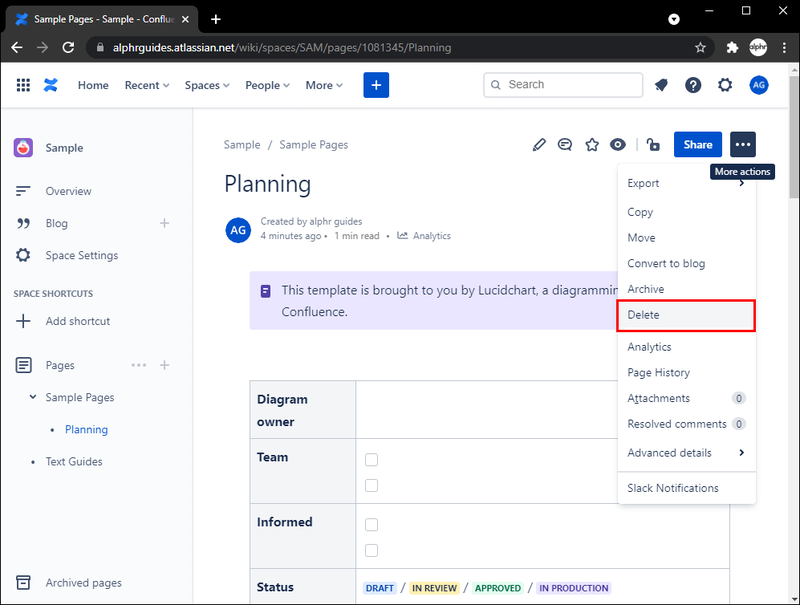
- సరే క్లిక్ చేయండి.
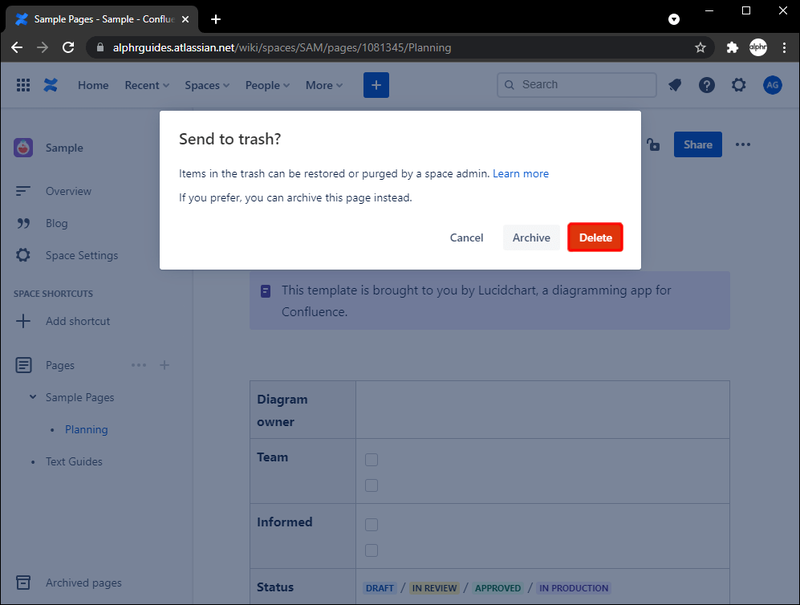
సంగమంలోని స్థలం నుండి పేజీని ఎలా తొలగించాలి
స్పేస్ నుండి పేజీని తొలగించడానికి క్రింది దశలను అనుసరించండి:
- ఓపెన్ సంగమం.
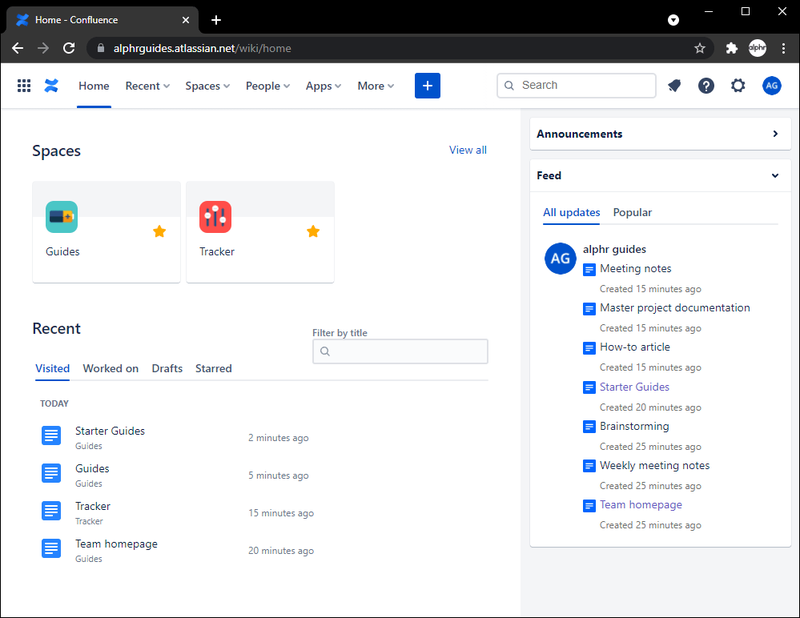
- మీరు తొలగించాలనుకుంటున్న పేజీ ఉన్న స్పేస్కి వెళ్లండి.
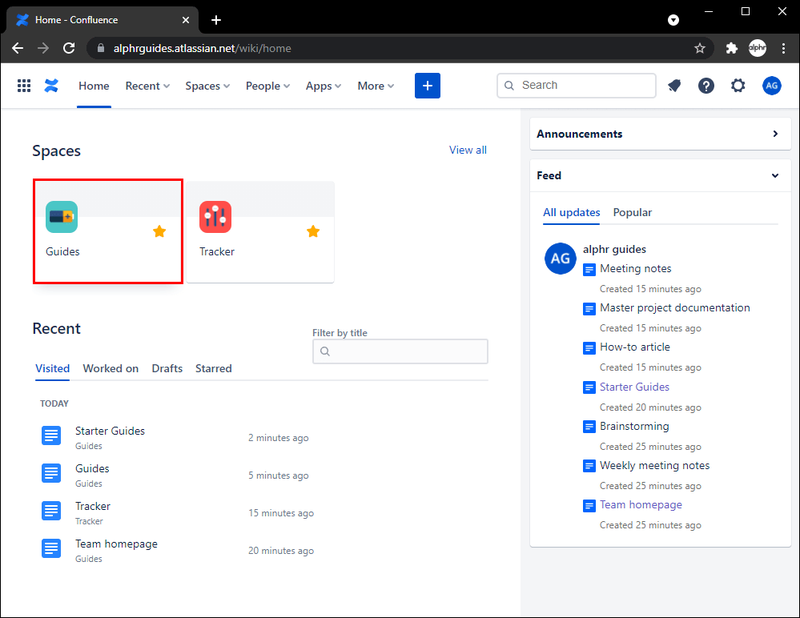
- ఎడమ పేన్లోని పేజీల విభాగం నుండి, మీరు తొలగించాలనుకుంటున్న పేజీని ఎంచుకోండి.
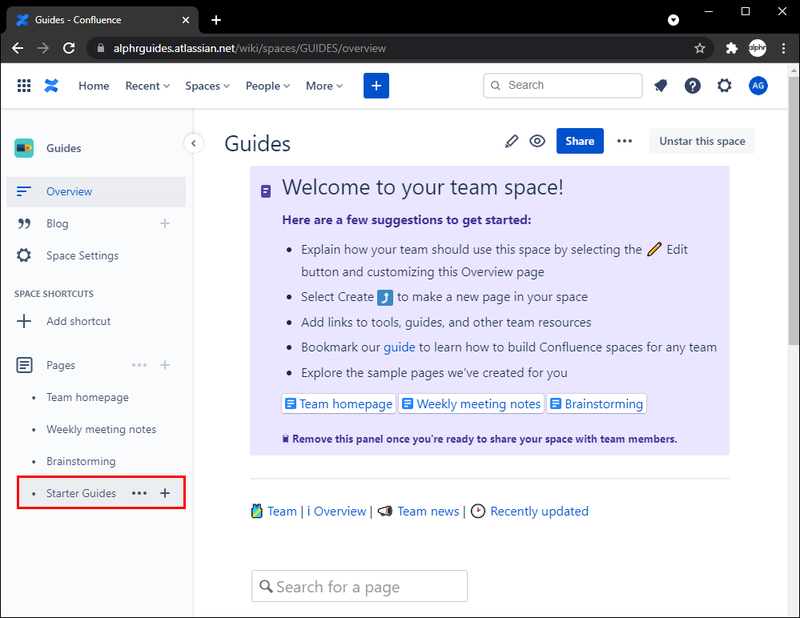
- ఎగువ ఎడమవైపున, మూడు చుక్కల మరిన్ని చర్యల చిహ్నాన్ని క్లిక్ చేయండి.

- తొలగించు క్లిక్ చేయండి, మీరు నిర్ధారించమని అడగబడతారు.
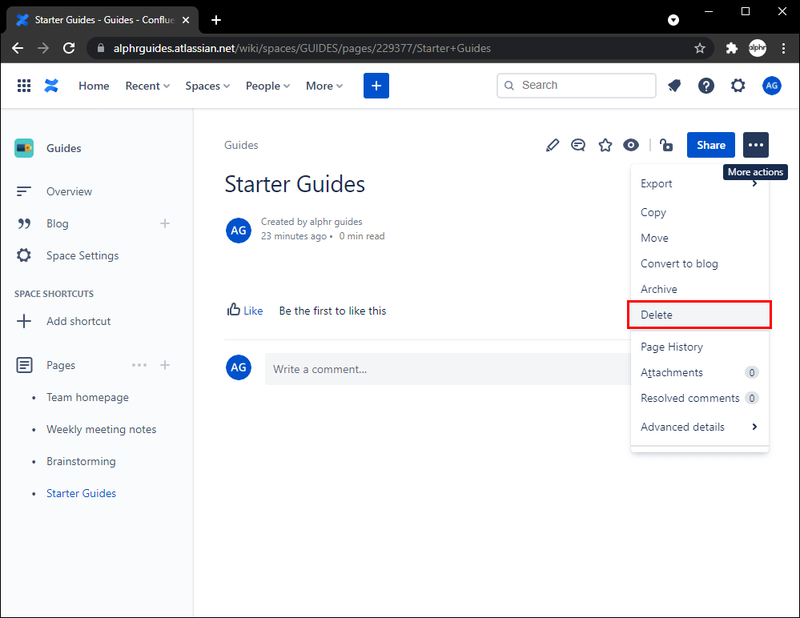
- సరే క్లిక్ చేయండి. పేజీ స్పేస్ ట్రాష్కి వెళుతుంది.

బహుళ పేజీలను తొలగించడానికి మార్గం ఉందా? నేరుగా కాదు, కానీ ఇక్కడ ఒక ప్రత్యామ్నాయం ఉంది
వ్రాసే సమయంలో, బహుళ పేజీలను తొలగించడానికి ప్రత్యక్ష మార్గం లేదు. తాత్కాలిక స్థలాన్ని సృష్టించడం, ఆ స్థలంలో తొలగింపు కోసం అన్ని పేజీలను తరలించడం, ఆపై ఖాళీని తొలగించడం ప్రస్తుత ప్రత్యామ్నాయం.
ముందుగా, కొత్త స్థలాన్ని ఎలా సృష్టించాలో ఇక్కడ ఉంది:
- స్పేస్లను క్లిక్ చేయండి.
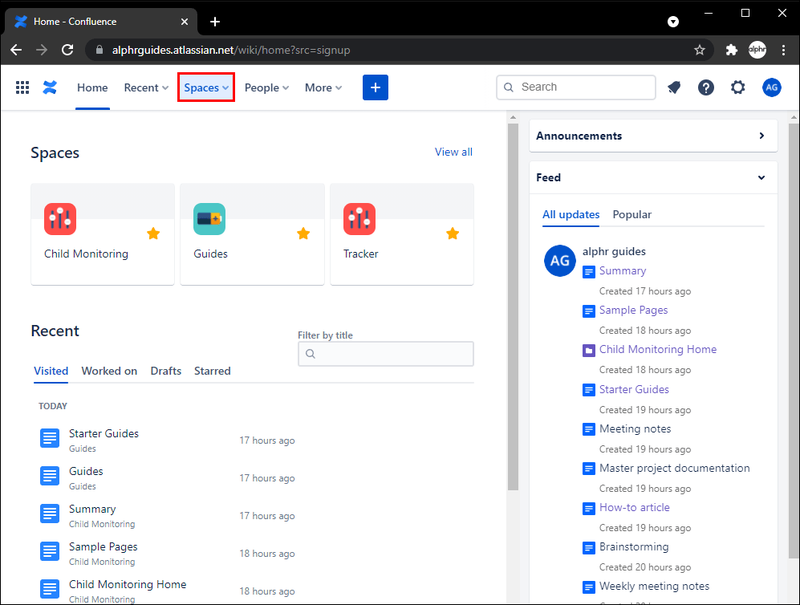
- అన్ని స్పేస్లను వీక్షించడానికి వెళ్లి, ఆపై స్పేస్ని సృష్టించండి.
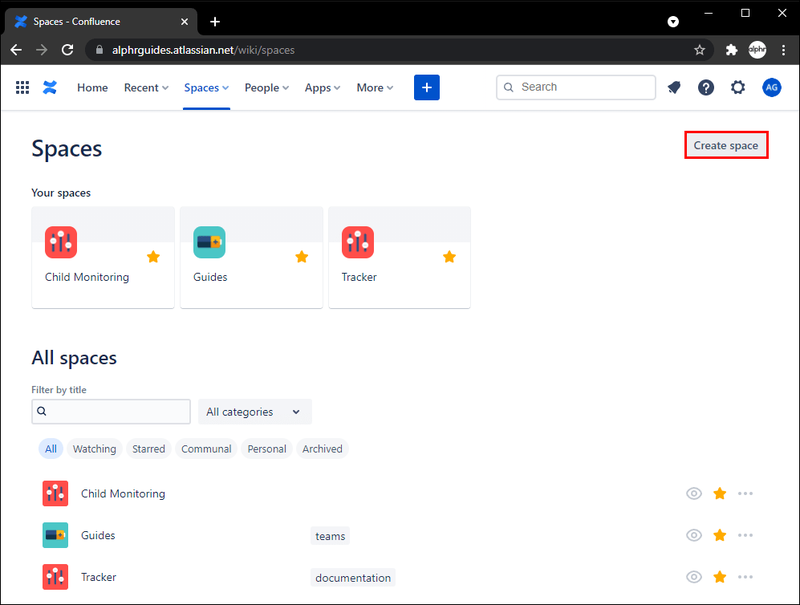
- స్పేస్ రకాన్ని ఎంచుకోండి, ఆపై తదుపరి.
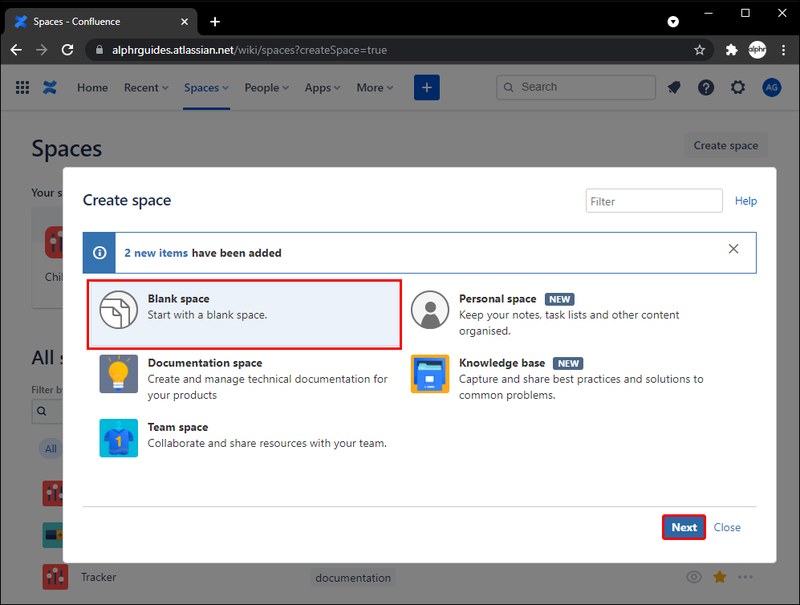
- మీరు స్పేస్ గురించి వివరాలను నమోదు చేయాలి. కొద్దిసేపటి తర్వాత స్పేస్ తొలగించబడుతుంది కాబట్టి మీరు క్రింది విభాగాలను ఎలా పూర్తి చేసినా పట్టింపు లేదు.
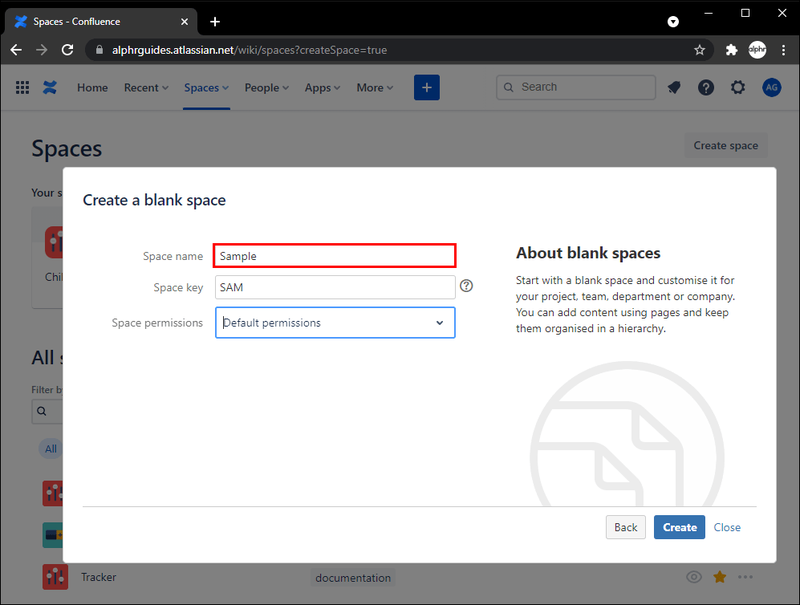
- స్పేస్ కోసం అనుమతులను ఎంచుకుని, ఆపై సృష్టించండి.
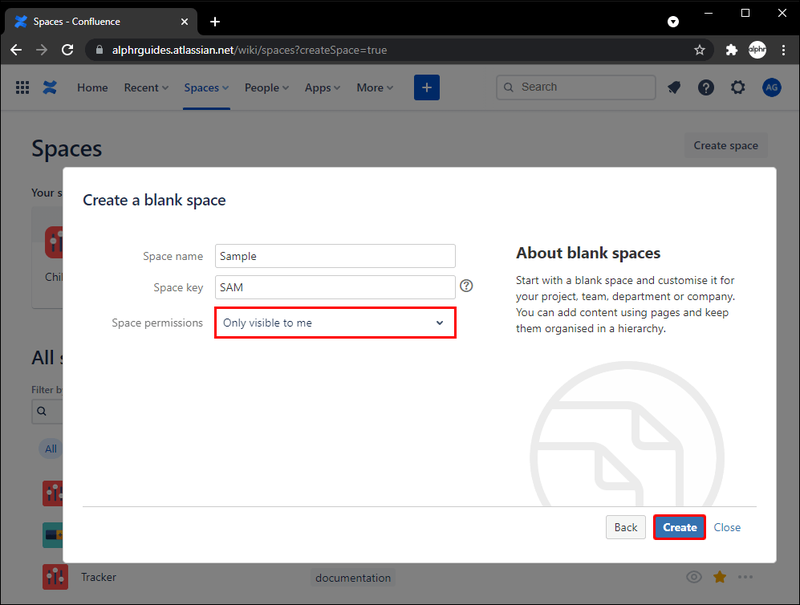
తరువాత, పేజీలను కొత్త స్థలానికి తరలించడం ప్రారంభించండి:
- మీరు తొలగించాలనుకుంటున్న పేజీ ఉన్న స్థలానికి వెళ్లండి.

- ఎగువ ఎడమవైపు ఉన్న మూడు చుక్కల మరిన్ని చర్యల చిహ్నాన్ని క్లిక్ చేయండి.
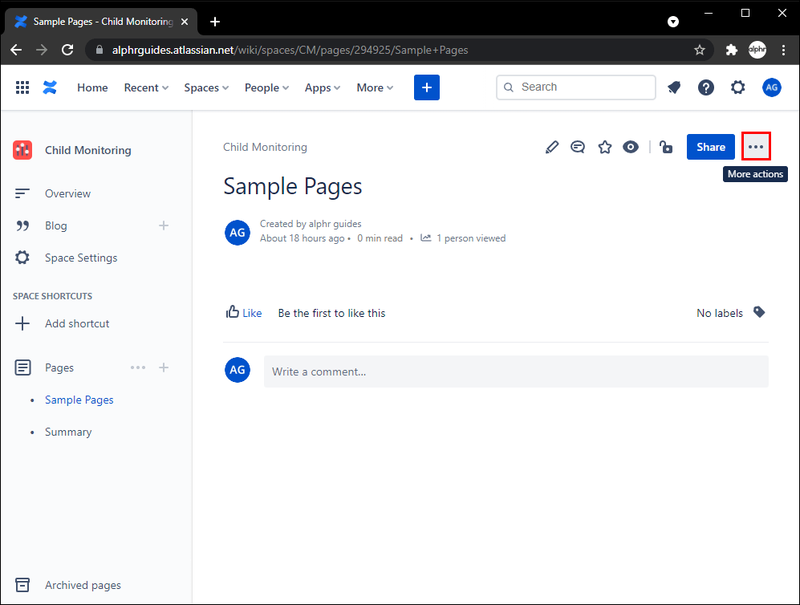
- తరలించు ఎంచుకోండి. మూవ్ పేజీ డైలాగ్ బాక్స్ కనిపిస్తుంది.
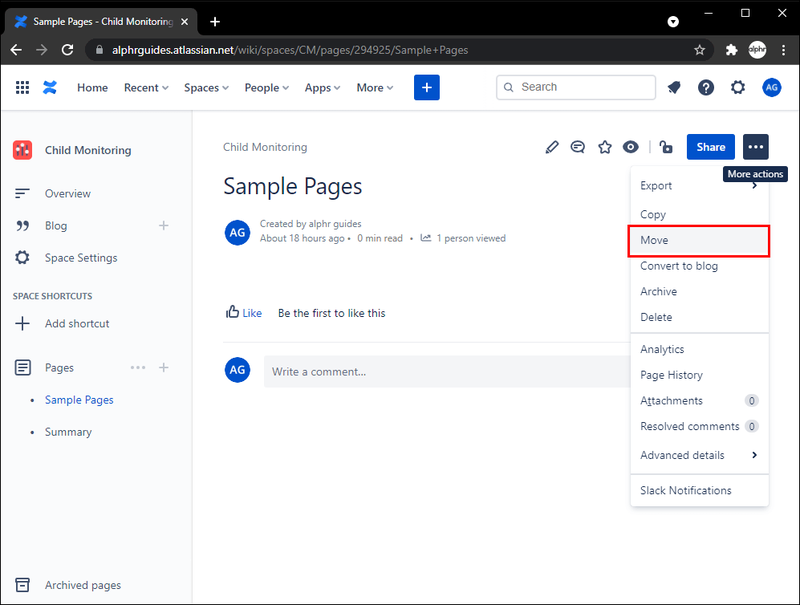
- మీరు పేజీ ట్రీ ద్వారా కొత్త పేరెంట్ పేజీని కనుగొనాలనుకుంటే, బ్రౌజ్ ట్యాబ్పై క్లిక్ చేయండి. లేదా మీకు కొత్త పేరెంట్ పేజీ పేరు తెలిస్తే శోధన ట్యాబ్ని క్లిక్ చేయండి.
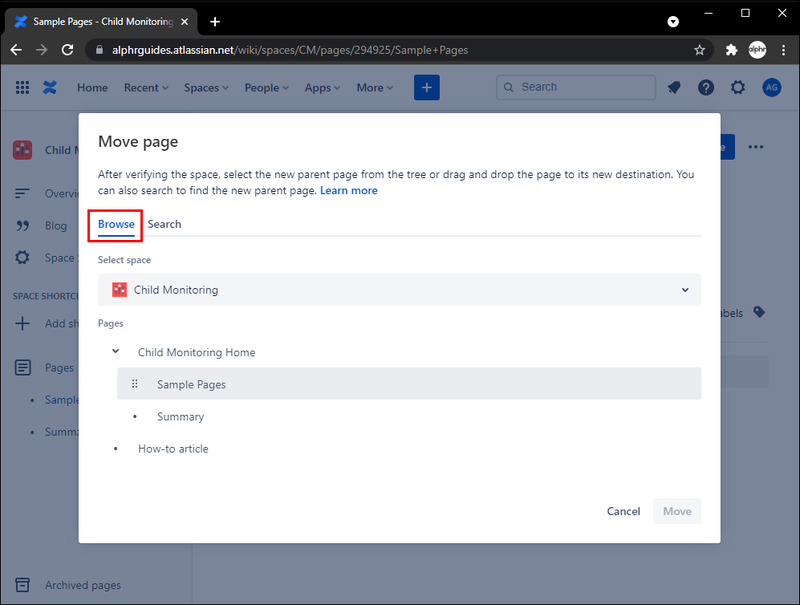
- గతంలో సృష్టించిన కొత్త స్పేస్ పేరును ఎంచుకోండి.
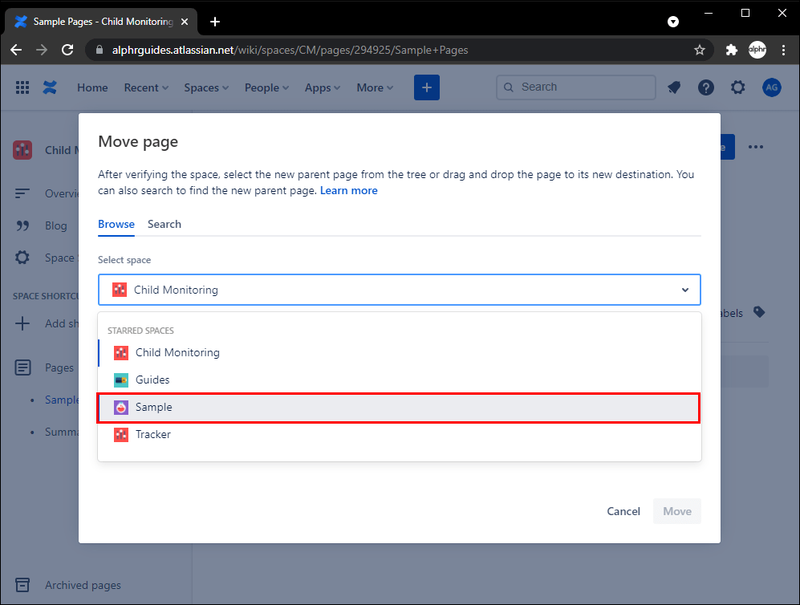
- మీ పేజీని కొత్త స్థలానికి లాగండి.
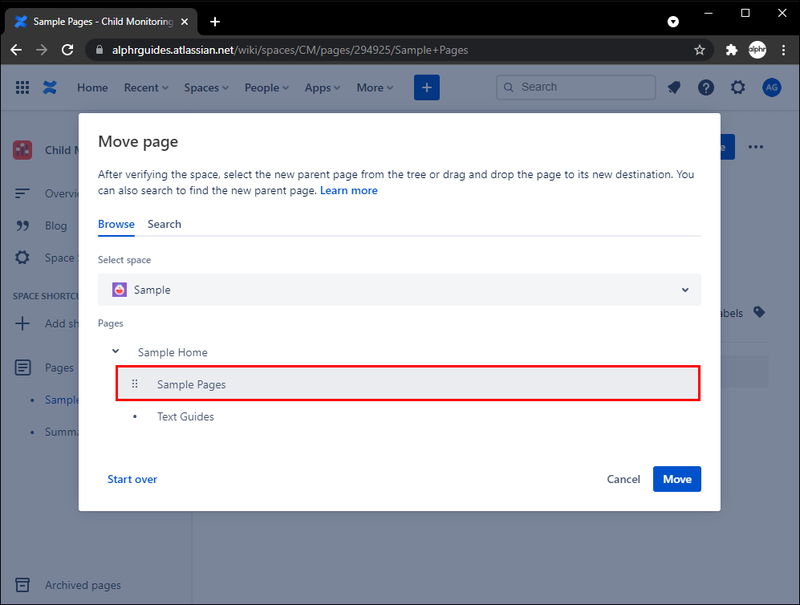
- మీరు కొత్త పేరెంట్ పేజీని ఎంచుకున్న తర్వాత తరలించు ఎంచుకోండి.
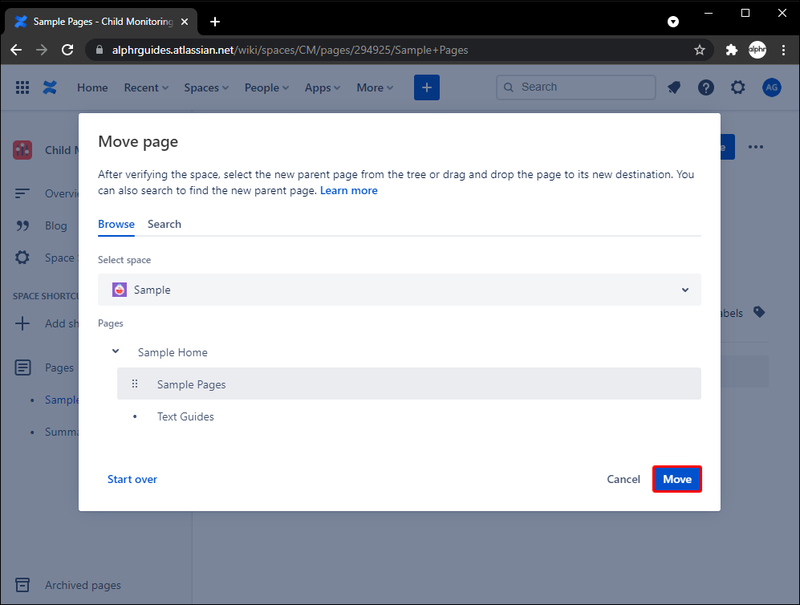
- మీరు తొలగించాలనుకుంటున్న అన్ని పేజీలు తాత్కాలిక స్థలానికి తరలించబడే వరకు 1-8 దశలను పునరావృతం చేయండి.
- తాత్కాలిక స్థలాన్ని తొలగించండి.
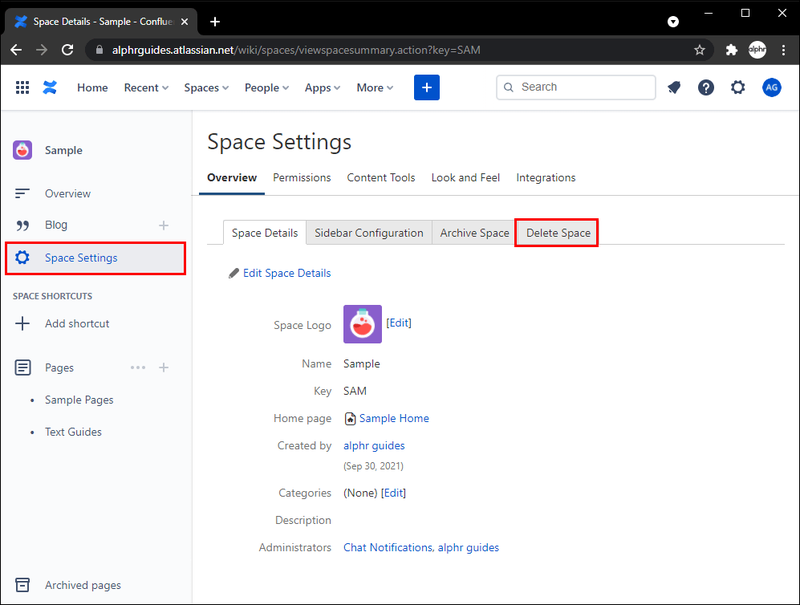
సంగమం పేజీని తొలగించలేకపోయింది
మీరు సంగమం పేజీని తొలగించలేకపోతే, సాధారణంగా పేజీ లేదా స్థల పరిమితులు వర్తిస్తాయి. ఈ సందర్భంలో, ఎగువ ఎడమవైపున మరిన్ని చర్యల మెను నుండి తొలగించు ఎంపిక లేదు. స్పేస్ నుండి కంటెంట్ తీసివేయబడకుండా నిరోధించడానికి ఈ పరిమితులు అమలులో ఉన్నాయి. మరిన్ని వివరాల కోసం స్పేస్ అడ్మినిస్ట్రేటర్ని సంప్రదించండి.
సంగమం లో హౌస్ కీపింగ్
సంగమం అనేది బృందాలు వారి డాక్యుమెంటేషన్ మరియు సమాచారాన్ని నిర్వహించడంలో సహాయపడటానికి రూపొందించబడిన సహకార సాధనం. విశ్వసనీయ ఉపయోగం కోసం, అనవసరమైన పేజీలను తొలగించడం ద్వారా కంటెంట్ను సంబంధితంగా మరియు తాజాగా ఉంచడం ముఖ్యం.
సరైన అనుమతులు ఉన్న ఎవరైనా పేజీని తొలగించడాన్ని సాధనం సులభతరం చేస్తుంది. పేజీలు తొలగించబడినప్పుడు, అవి ప్రక్షాళన చేయబడే వరకు స్పేస్ ట్రాష్లో ఉంటాయి. ప్రస్తుతం, బల్క్ పేజీలను తొలగించే ఫీచర్ లేదు. అయినప్పటికీ, వాటిని తాత్కాలిక స్థలానికి తరలించి, ఆపై తొలగించడం అనేది పేరెంట్ మరియు చైల్డ్ పేజీలను తీసివేయడానికి ప్రత్యేకంగా ఉపయోగపడుతుంది.
మీరు సంగమంలో ఏ రకమైన కంటెంట్ని సృష్టిస్తారు? దాని ప్రస్తుత ఫీచర్లు మరియు కార్యాచరణ మీకు పనిని పూర్తి చేయడంలో సహాయపడతాయని మీరు భావిస్తున్నారా? దిగువ వ్యాఖ్యల విభాగంలో మాకు తెలియజేయండి.
చెల్లించకుండా కిండిల్ ఫైర్ HD లో ప్రకటనలను ఎలా వదిలించుకోవాలి